Page 1
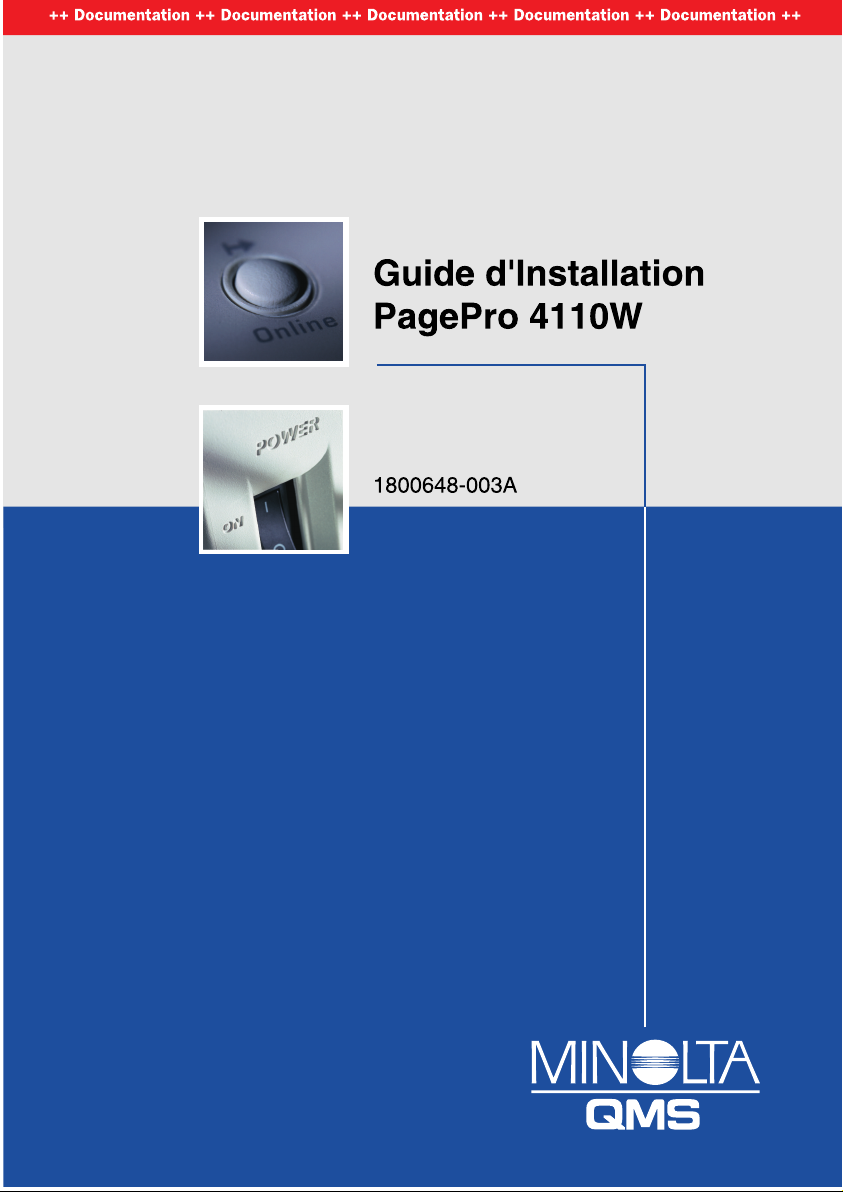
Page 2
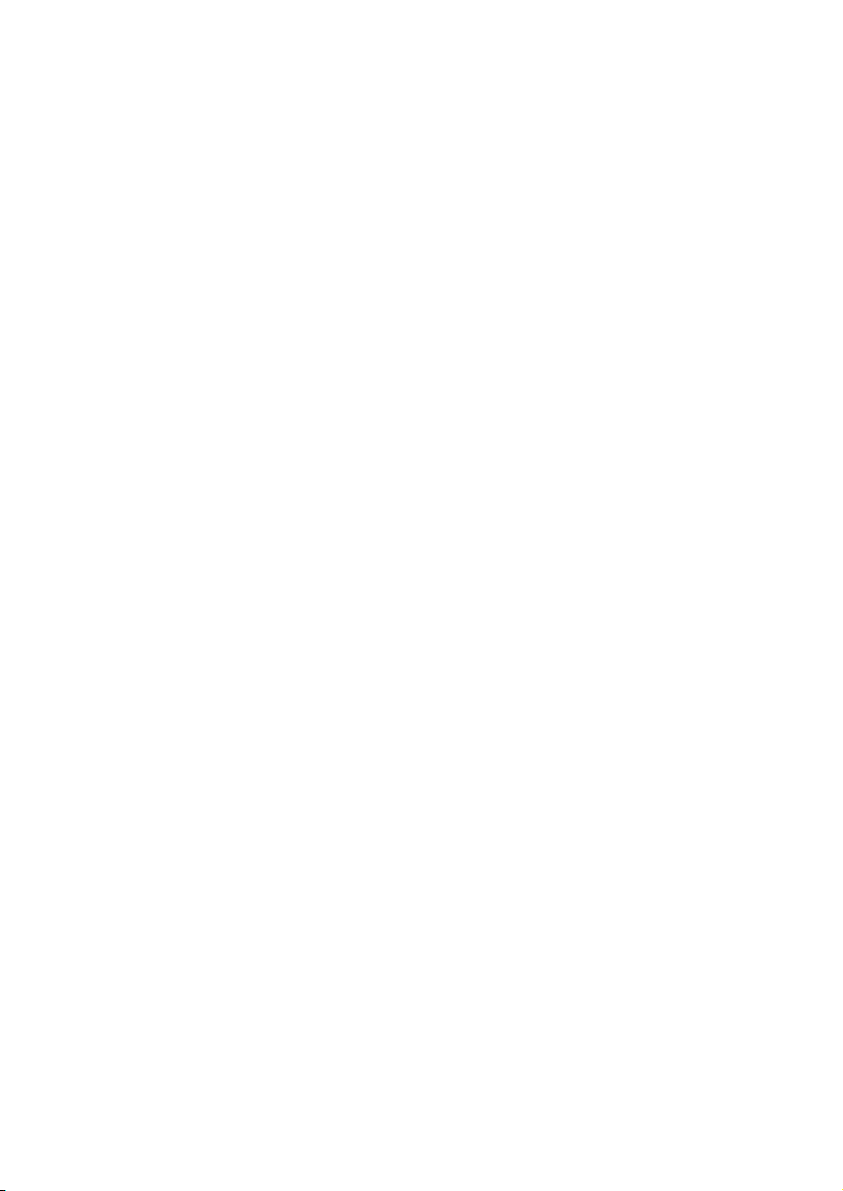
Page 3
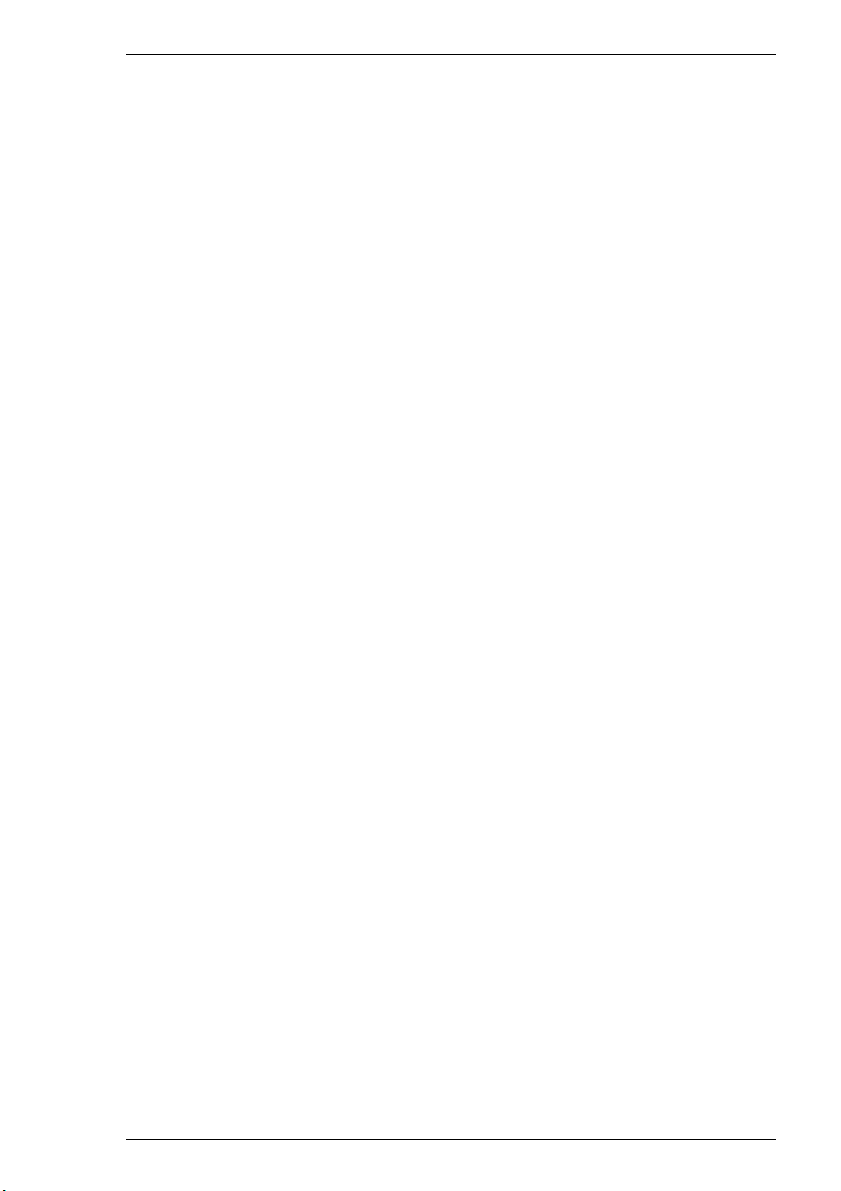
Table des matières
1 Introduction
1.1 Bienvenue chez MINOLTA-QMS..................................................1-1
1.2 Travailler en toute sécurité avec votre imprimante laser..........1-3
Remarques pour votre sécurité et un fonctionnement sûr..............1-3
Consignes de sécurité pour le laser................................................1-5
Caractéristiques du rayonnement laser ..........................................1-5
Réglementations du CDRH.............................................................1-6
Plaquette de sécurité laser..............................................................1-6
Plaquette de danger laser...............................................................1-7
Emission d'ozone............................................................................1-7
1.3 Marquage CE (déclaration de conformité)..................................1-8
1.4 Instructions utilisateur.................................................................1-9
FCC Part 15 - Radio Frequency Devices Warning
(for users in the USA)......................................................................1-9
Interference-causing Equipment Standard (ICES-003 ISSUE 3)
Warning (for users in Canada)......................................................1-10
Emission d'ozone..........................................................................1-10
2 Déballage et installation
2.1 Déballage de l'imprimante laser ..................................................2-1
2.2 Présentation de l'imprimante.......................................................2-3
Composants externes de l'imprimante............................................2-3
Composants internes de l'imprimante.............................................2-4
Composants d'imprimante en option...............................................2-5
Panneau de contrôle de l'imprimante..............................................2-6
2.3 Installation de l'imprimante laser................................................2-7
Emplacement d'installation .............................................................2-7
Stockage des consommables et des accessoires ..........................2-7
Conditions d'utilisation ....................................................................2-8
Espace nécessaire..........................................................................2-8
Espace nécessaire à l'encombrement du modèle standard ..........2-8
Espace nécessaire à l'encombrement de l'appareil équipé
de ses options ................................................................................2-9
PagePro 4110W TOC-1
Page 4
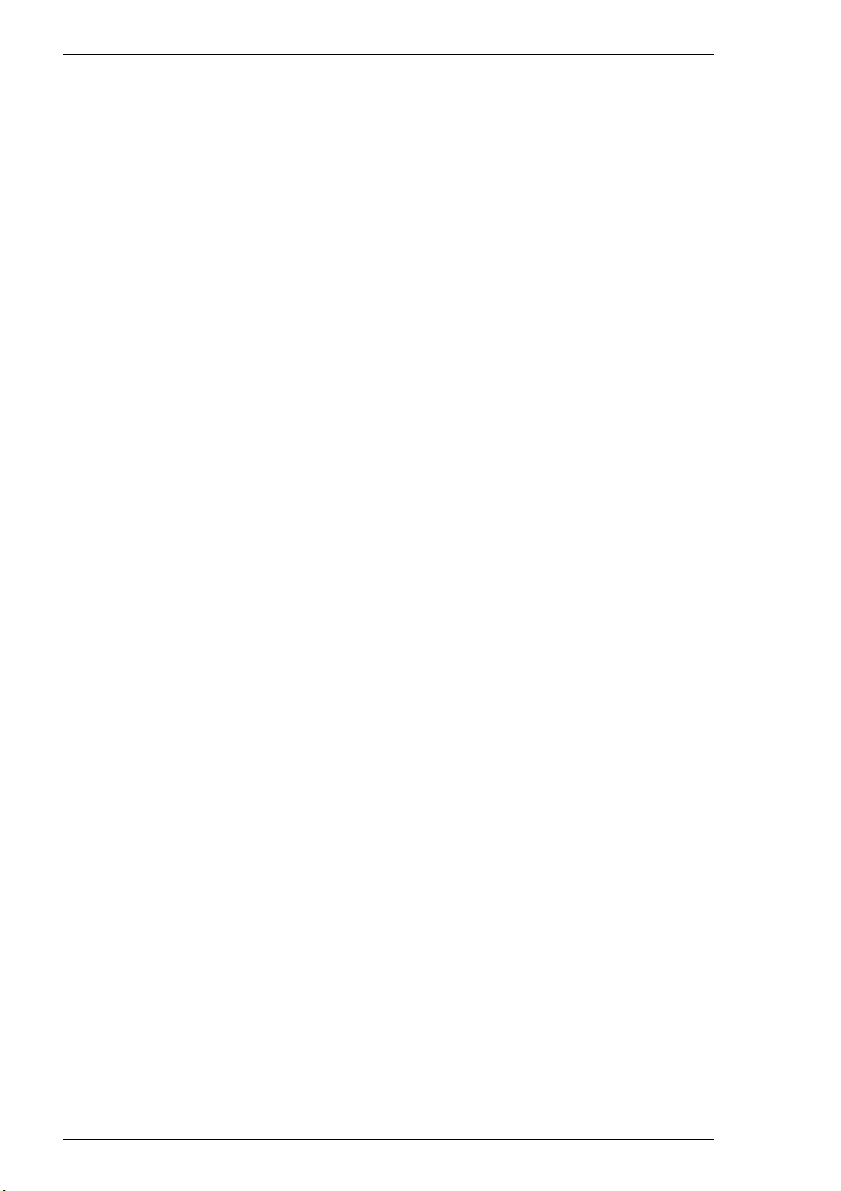
2.4 Points importants.......................................................................2-10
Précautions à prendre lors du chargement du papier ..................2-10
Précautions à prendre lors du chargement d'enveloppes ............ 2-10
Formats de papier pouvant être utilisés .......................................2-11
Types de papier pouvant être utilisés...........................................2-12
2.5 Mise en service de l'imprimante laser ...................................... 2-13
Réglage du bac de réception et du bac de papier 1 ....................2-13
Chargement de papier dans le bac de papier 1 ..........................2-14
Branchement du cordon d'alimentation .......................................2-15
Mise sous tension de l'imprimante................................................2-17
Impression d'une page de configuration ......................................2-18
Branchement de l'imprimante à un ordinateur (port parallèle) ..... 2-20
Raccorder l'imprimante à un ordinateur (port USB)......................2-21
Installation du pilote de périphérique USB pour Windows 98
ou Windows Me ...........................................................................2-21
Installation du pilote de périphérique USB pour
Windows 2000..............................................................................2-24
3 Installation du pilote de l'imprimante
3.1 Configuration requise ..................................................................3-1
3.2 Recommandations pour l'installation du pilote
de l'imprimante ............................................................................3-1
Informations générales sur le pilote d'imprimante..........................3-2
Informations sur l'installation à l'aide du plug-and-play ou de
l'Assistant Ajout d'imprimante ........................................................3-2
Informations sur l'installation d'une imprimante réseau.................. 3-2
3.3 Installation du pilote de l'imprimante à l'aide du
programme d'installation.............................................................3-3
3.4 Désinstallation du p ilote d'imprimante.......................................3-6
4 Démarrage du manuel en ligne
4.1 Notes relatives au manuel en ligne.............................................4-1
4.2 Démarrez le manuel en ligne comme suit..................................4-2
5 Dépannage
5.1 Dégagement d'un serrage papier ................................................5-1
A l'extérieur de l'imprimante ...........................................................5-1
A l'intérieur de l'imprimante ............................................................5-2
Résoudre les problèmes de qualité d'impression...........................5-2
Pas de résultat................................................................................5-2
TOC-2 PagePro 4110W
Page 5
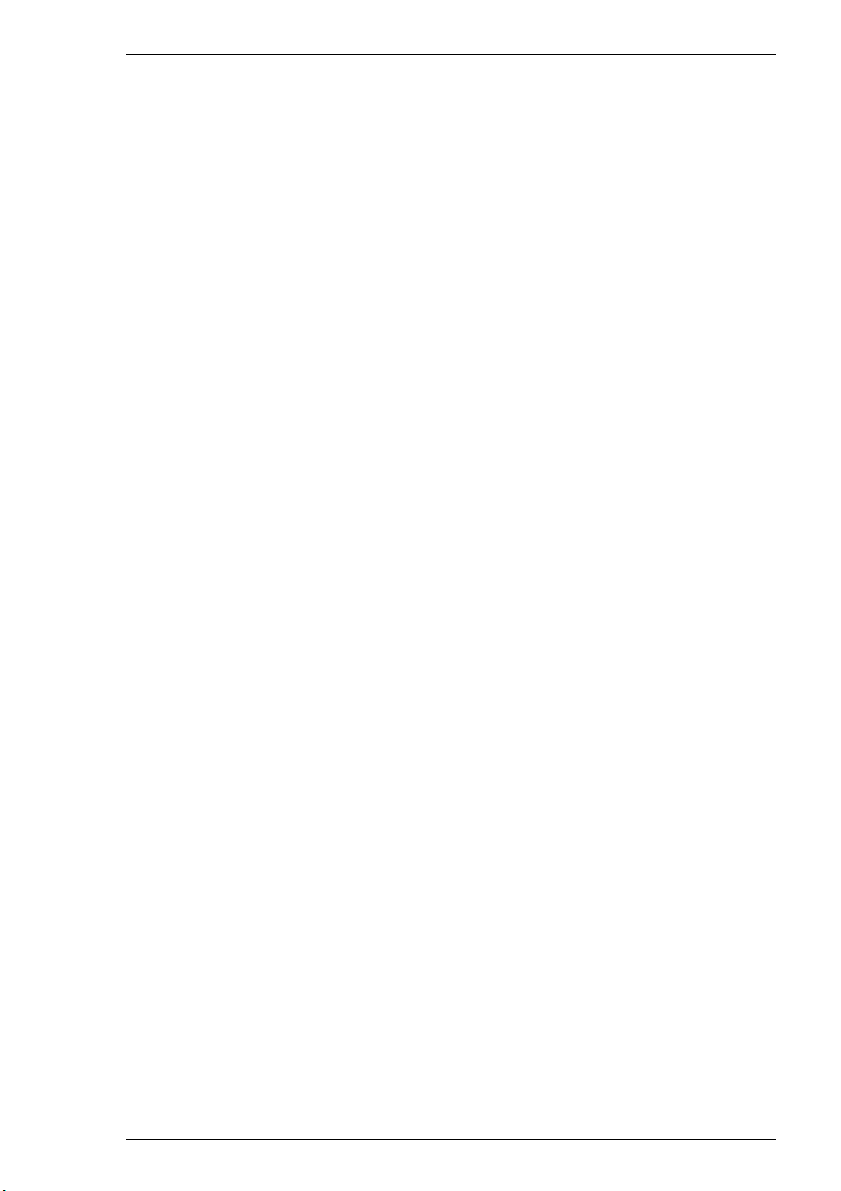
6 Annexe
6.1 Caractéristiques techniques........................................................6-1
Matériel...........................................................................................6-1
Système d'exploitation....................................................................6-1
6.2 Spécifications techniques............................................................6-2
Imprimante PagePro 4110W...........................................................6-2
Bac de papier 500 feuilles (en option).............................................6-3
Unité recto-verso (en option)...........................................................6-4
Carte réseau (en option) .................................................................6-4
Barrette d'extension de mémoire (en option).................................6-4
Interfaces et câbles.........................................................................6-5
Interface et câble USB....................................................................6-5
6.3 Minolta-QMS et la protection de l'environnement .....................6-6
Que signifie Energy Star ?..............................................................6-6
6.4 Index...............................................................................................6-7
PagePro 4110W TOC-3
Page 6
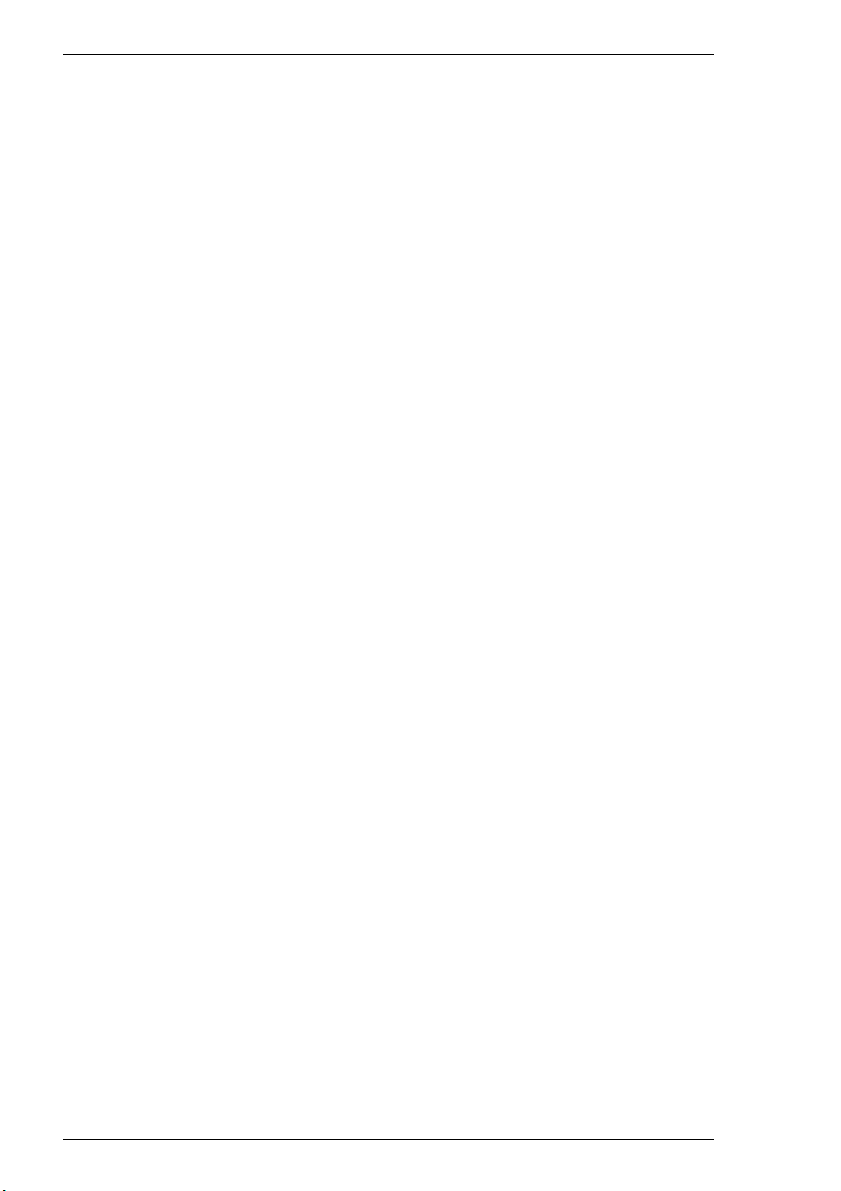
TOC-4 PagePro 4110W
Page 7
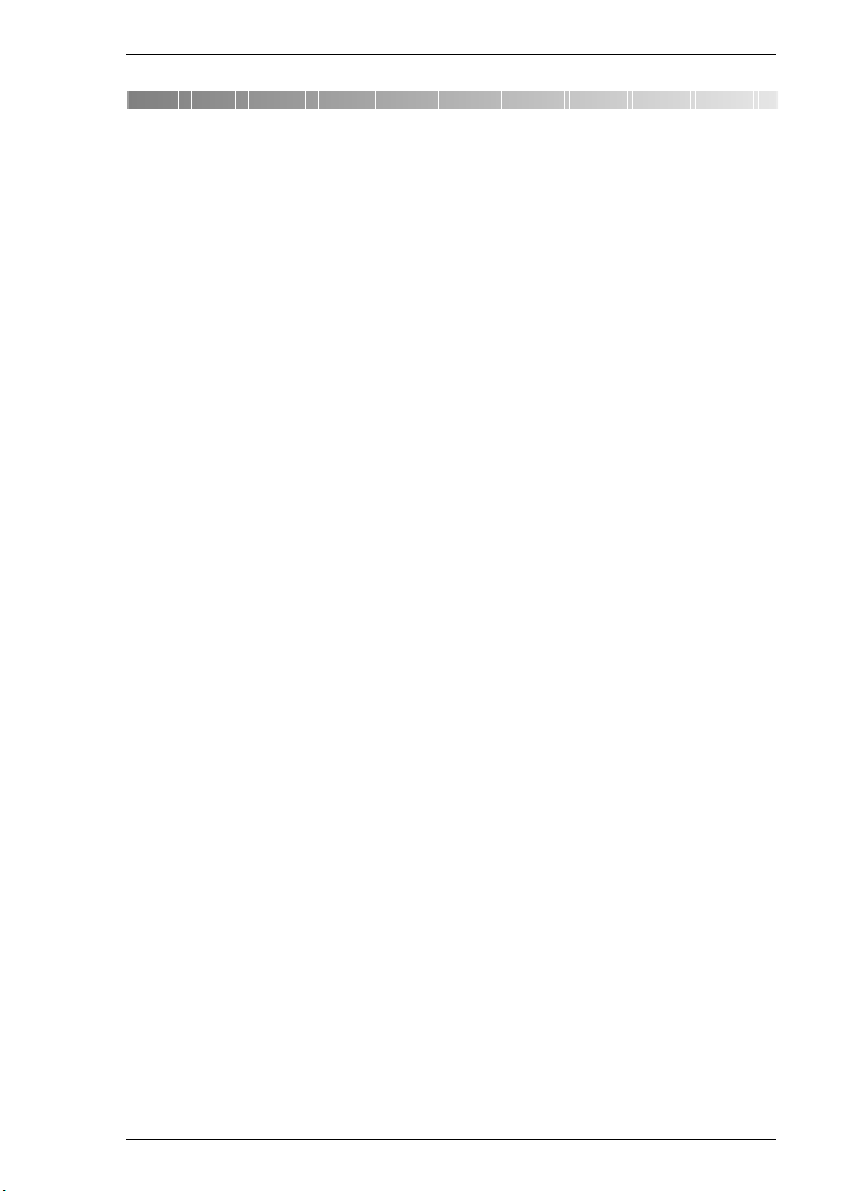
Introduction
1 Introduction
1.1 Bienvenue chez MINOLTA-QMS
Merci d'avoir acheté cette imprimante laser MINOLTA-QMS.
Ce guide d'installation est une version abrégée du Manuel utilisateur et
vousfourniratoutes les informationsimportantesnécessairespourmettre
votre imprimante en service. Vous trouverez des informations sur les
sujets suivants :
G Travailler en toute sécurité avec votre imprimante laser
G Déballage et installation
G Installation du pilote d'imprimante
G Démarrage du manuel en ligne
G Caractéristiquestechniques.
Lisez soigneusement cette introduction avant d'utiliser votre imprimante
pour la première fois et gardez-la toujours à portée de main.
La version intégrale du Manuel utilisateur de votre imprimante laser
MINOLTA-QMS vous est fournie sur le CD-ROM contenant le logiciel et
la documentation livré avec votre imprimante et vous est proposée sous
la forme d'un manuel en ligne au format numérique.
Le manuel complet contient des informations extensives sur les sujets
suivants, entre autres :
G Utilisation du pilote de l'imprimante
G Utilisation de l'afficheur d'état de l'imprimante
G Installation des accessoires en option
G Entretien et maintenance de votre imprimante
G Identification et élimination des problèmes.
1
MINOLTA-QMSseréserve le droit de modifier sanspréavis l e contenu de
ce document.
PagePro 4110W 1-1
Page 8
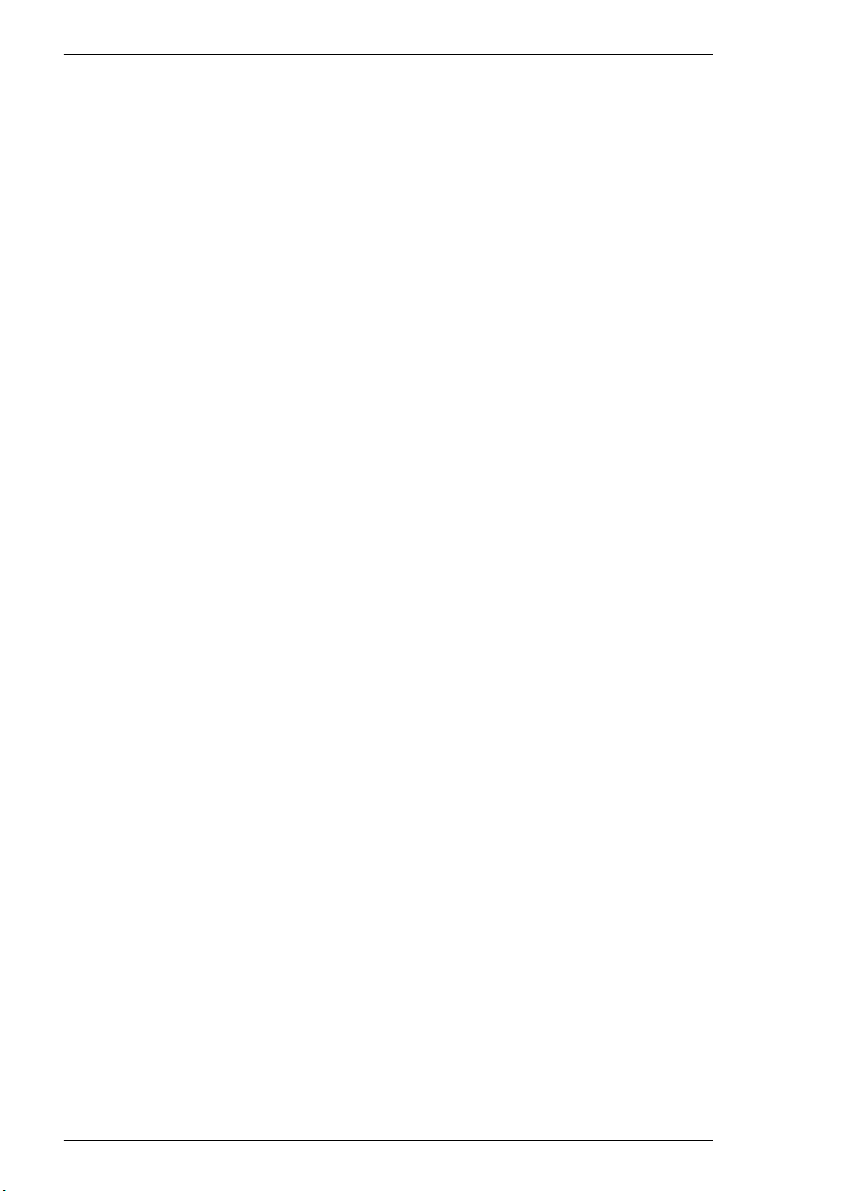
1
Introduction
Marques déposées
Centronics est une marque déposée de Centronics, Inc.
Microsoft, Windows et Windows NT sont des marques déposées de
Microsoft Corporation.
IBM est une marque déposée de International Business Machines
Corporation.
Adobe, PostScript et le logo PostScript sont des marques déposées
d'Adobe Systems, Inc.
PagePro est une marque de Minolta Co., Ltd..
Fine-ART et Fine Micro Toning sont des marques déposées de Minolta
Co., Ltd.
MINOLTA-QMS et le logo MINOLTA-QMS sont des marques déposées
de MINOLTA-QMS, Inc.
Tous les autres noms de produitset appellations commerciales sont des
marques ou des marques déposées de leurs propriétaires respectifs.
1-2 PagePro 4110W
Page 9
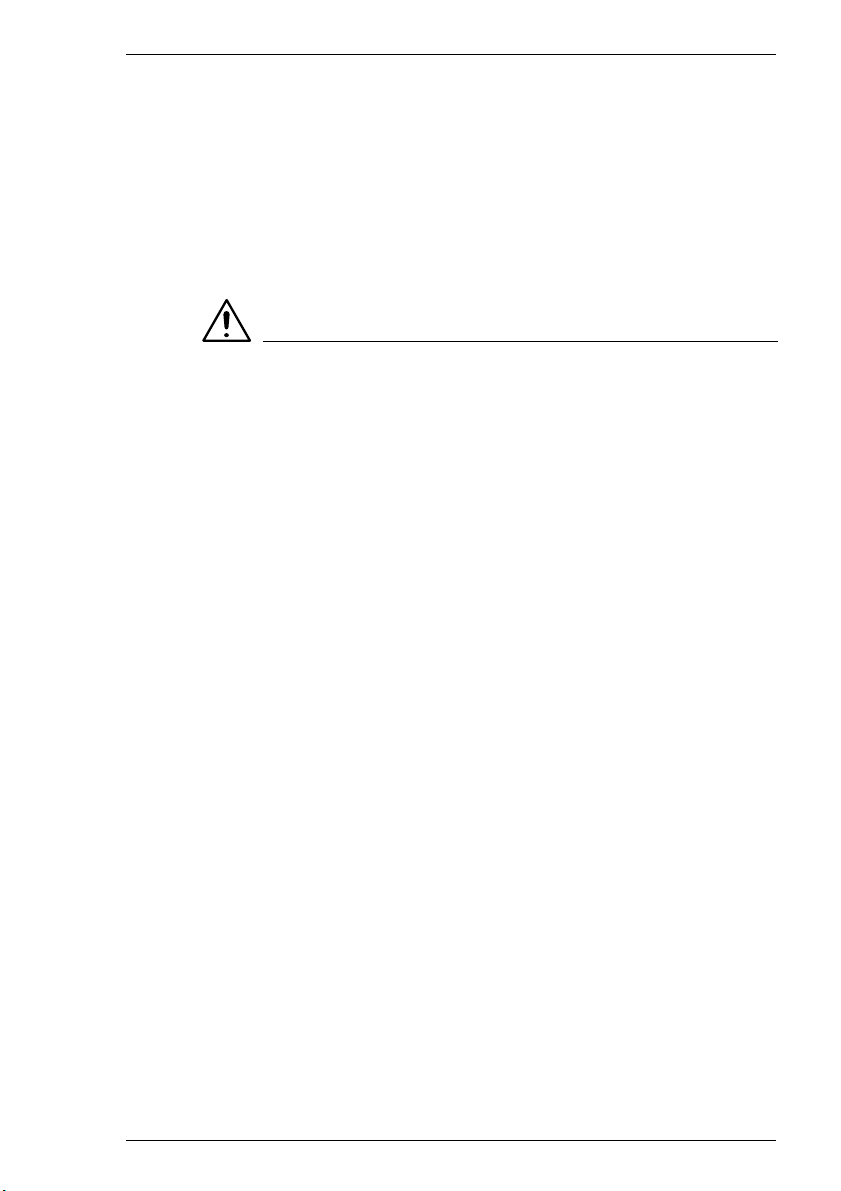
Introduction
1.2 Travailler en toute sécurité avec votre imprimante laser
Remarques pour votre sécurité et un fonctionnement sûr
Uneutilisationincorrecte peut être dangereusepourla santé, voire même,
être la cause d'électrocutions ou d'incendies. Avant de déballer
l'imprimante laser, vous devez vous familiariser avec les consignes
suivantes relatives à la sécurité et à la sécurité de fonctionnement.
ATTENTION
Respectez les consignes suivantes :
➜ Vérifierque le cordon d'alimentationest bien branchédans la prisede
courant et que la prise est toujours visible et accessible.
➜ Ne pas tirer sur le cordon d'alimentation au risque de l'endommager.
Ceci peut entraîner une électrocution ou un incendie.
➜ Débrancher le cordon d'alimentation du secteur lorsque l'appareil
reste longtemps hors service.
➜ Ne pas débrancher le cordon du secteur avec des mains humides, au
risque de s'électrocuter.
➜ Ne déplacer l'appareil que lorsque le cordon est débranché. Sinon, il
peut être endommagé. Ceci peut entraîner un court-circuit ou un
incendie.
➜ Ne placer aucun objet lourd sur le cordon d'alimentation, ne pas tirer
dessus et ne pas le plier, au risque de l'endommager. Ceci peut
entraîner une électrocution ou un incendie.
➜ Vérifier que l'appareil ne repose pas sur le câble branché d'un autre
appareil, celui-ci pourrait alors être endommagé. Ceci peut entraîner
un incendie ou un dysfonctionnement de l'appareil concerné.
➜ Vérifier que la tension appliquée à l'appareil est correcte. Sinon, ceci
peut entraîner une électrocution ou un incendie.
➜ Lorsque le cordon d'alimentation est endommagé, mettre
immédiatementl'appareilhors tension et débrancherle cordon. Sinon,
il peut être la cause d'un incendie ou d'une électrocution. Contacter le
service après-vente.
➜ N'utiliser que des câbles de rallonges conçus au moins pour la
puissance nominale maximale de la machine. Les câbles de rallonge
de puissance nominale inférieure peuvent provoquer une surchauffe
et même causer un incendie.
1
PagePro 4110W 1-3
Page 10
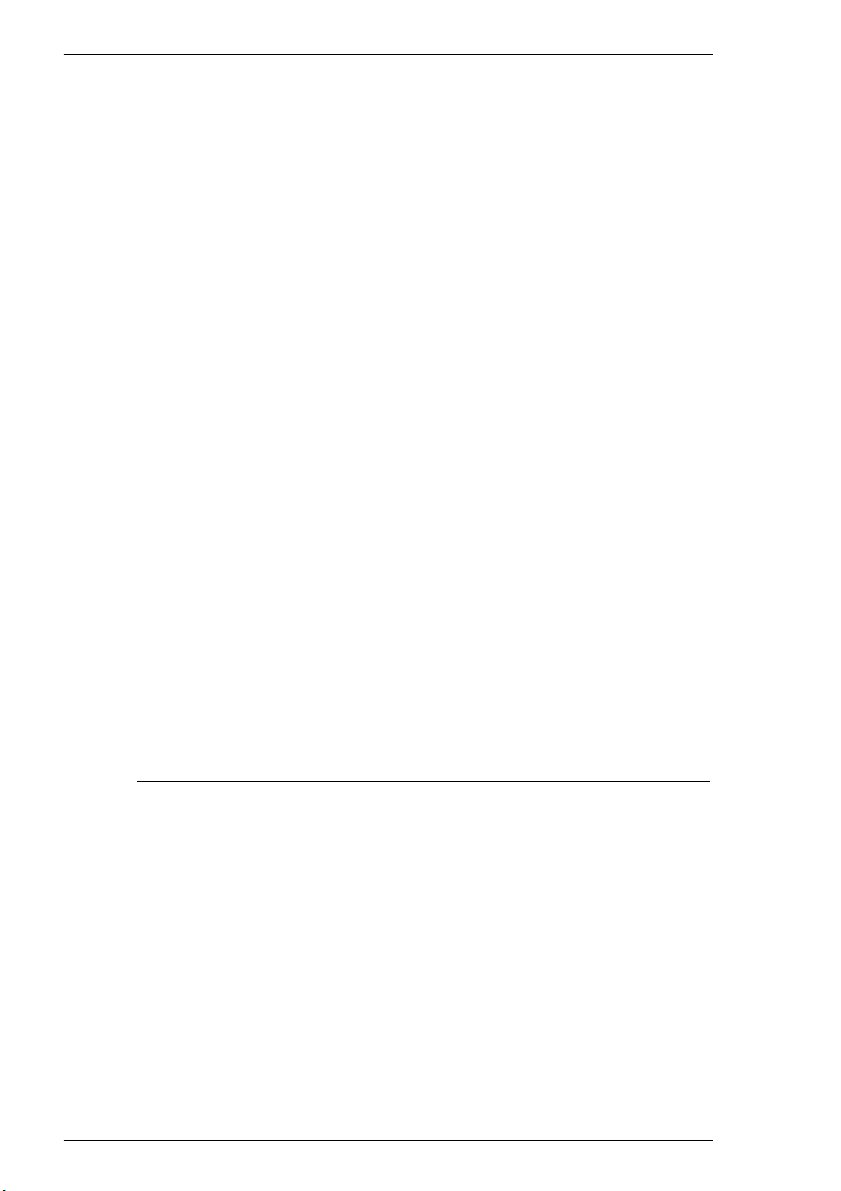
1
Introduction
➜ N'effectuer que les opérations décrites dans ce manuel. Toute
utilisation non conforme peut entraîner un incendie ou une
électrocution.
➜ Ne poser aucun objet lourd sur l'appareil.
➜ N'ouvrir aucun des capots pendant l'impression.
➜ Ne pas mettre l'appareil hors tension pendant l'impression.
➜ Ne placer aucun objet magnétique à proximité de l'appareil.
➜ N'utiliser aucun aérosol, liquide ou gaz inflammable à proximité de
l'appareil.
➜ Ne pas enlever le moindre dispositif de sécurité et ne pas modifier la
construction de la machine. L'appareil est équipé de composants
haute-tension. Toute utilisation non conforme peut entraîner un
incendie ou une électrocution.
➜ Ne pas introduire de trombones, d'agrafes ni d'autres objets
métalliques dans les orifices de la machine. Ceci peut entraîner une
électrocution ou un incendie. Si des pièces métalliques sont
introduites dans la machine, la mettre immédiatement hors tension,
débrancher le cordon d'alimentation et contacter le service aprèsvente.
➜ Ne pas placer de tasses de café, de bouteilles ou d'autres récipients
remplis de liquide sur la machine. Si un quelconque liquide pénètre
dansla machine,celapeut entraîneruneélectrocutionou un incendie.
Si du liquide pénètre malgré tout dans la machine, la mettre
immédiatement hors tension, débrancher le cordon d'alimentation et
contacter le service après-vente.
➜ Si l'appareil est anormalement chaud, dégage de la fumée ou une
odeur inhabituelle, le mettre immédiatement hors tension et
débrancher le cordon d'alimentation du secteur. Contacter le service
après-vente.
1-4 PagePro 4110W
Page 11
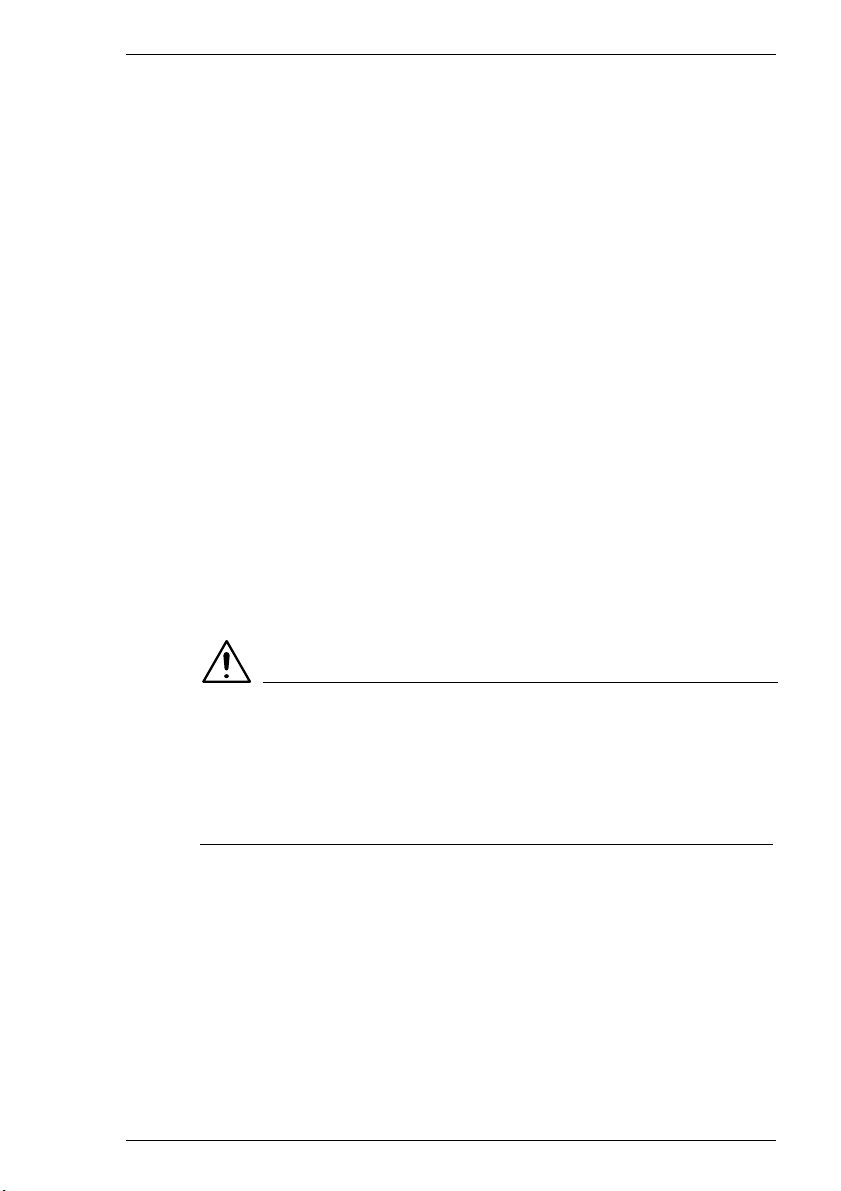
Introduction
Consignes d e sécurité pour le laser
Cette imprimante est équipée d'un laser. Celui-ci ne présente aucun
danger si l'imprimante est utilisée en respectant les instructions du
Manuel utilisateur.
Les rayonnements émis sont entièrement absorbés par le boîtier. Le
faisceau laser émis durant l'impression reste confiné dans le boîtier.
Cette imprimante est homologuée comme produit laser de classe 1 en
vertu de la norme de radiation du ministère américain de la santé et de
service à la personne (DHHS) conformément à la loi sur la santé et sur la
sécurité de 1968 relative à la protection contre les rayonnements. Ce qui
signifie que l'imprimante n'émet pas de rayonnement laser dangereux.
Caractéristiquesdu rayonnement laser
Puissance moyenne du rayonnement :
1,03 mW au niveau de l'orifice d'émission laser de la tête d'impression.
Longueur d'onde : 770-810 nm
Cet appareil fonctionne avec une diode de classe 3b au rayonnement
laserinvisible. Ladiode laseret le miroirpolygonal d'échantillonnage sont
intégrés dans le mécanisme à laser.
Le mécanisme laser N'EST PAS UN COMPOSANT A REPARER SUR
SITE. Par conséquent, ne l'ouvrir sous aucun prétexte.
1
ATTENTION
Rayonnement laser dangereux !
Toute utilisation de l'imprimante non conforme aux instructions de ce
manuel peut provoquer une exposition à un rayonnement dangereux.
➜ N'utiliser l'imprimante que conformément aux instructions présentées
dans ce guide et dans le Manuel utilisateur.
PagePro 4110W 1-5
Page 12
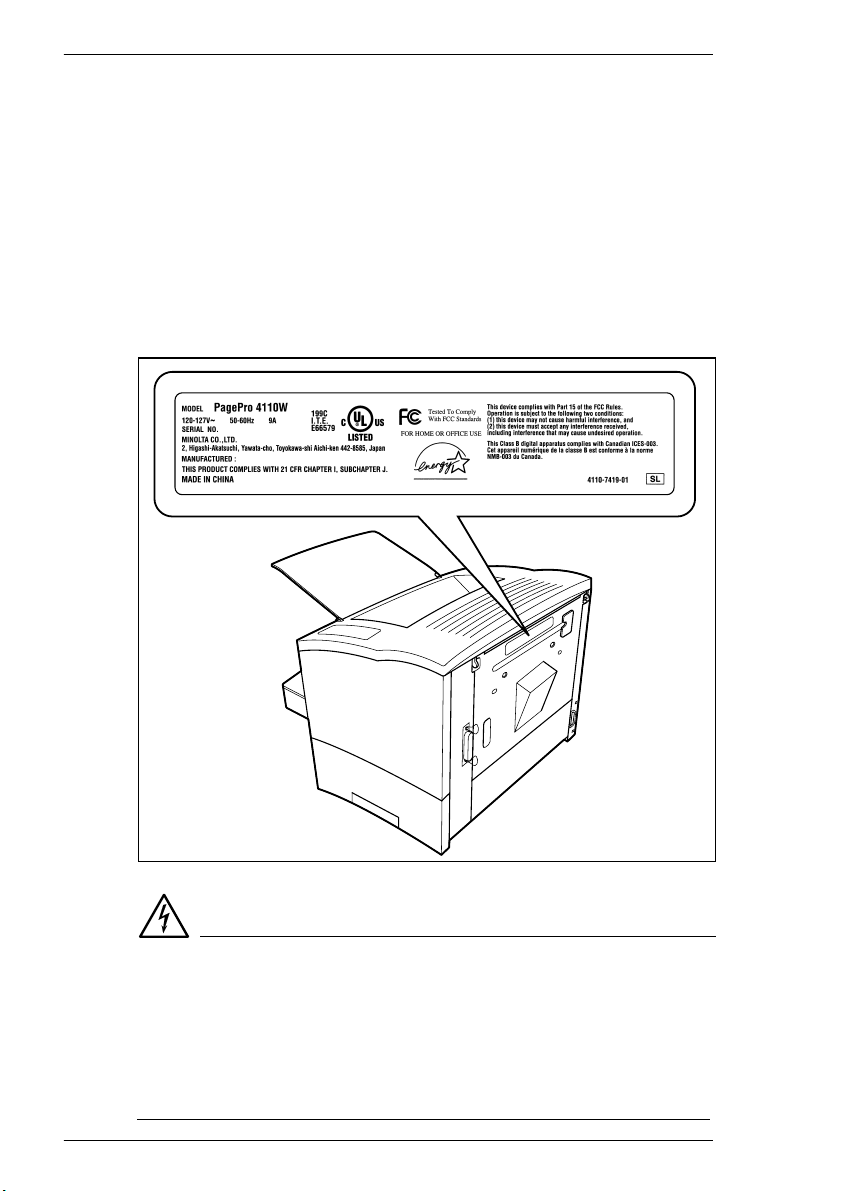
1
Introduction
Réglementations du CDRH
Le 2 août 1976, le CDRH (Centre d'étude des appareils irradiants)qui fait
partiede la fédération américainedes aliments et drogues,a introduitdes
spécifications applicables à tous les produits fonctionnant avec des
faisceaux laser. Les produits destinés à la vente aux Etats-Unis doivent
impérativementse conformer à ces exigences obligatoires. La plaquette
de sécurité figurant sur cette page confirme la conformité aux
réglementations du CDRH. Cette plaquette doit être attachée à tous les
produits vendus ou utilisés aux Etats-Unis.
Plaquette de sécurité laser
DANGER
Ne pas utiliser l'imprimante autrement que décrit dans ce manuel !
L'utilisation des commandes, le réglage de l'imprimante ou l'exécution de
procédures autrement que spécifié dans ce manuel peut entraîner une
exposition à un rayonnement dangereux.
➜ N'utiliser l'imprimante que conformément aux instructions présentées
dans ce guide et dans le Manuel utilisateur.
1-6 PagePro 4110W
Page 13
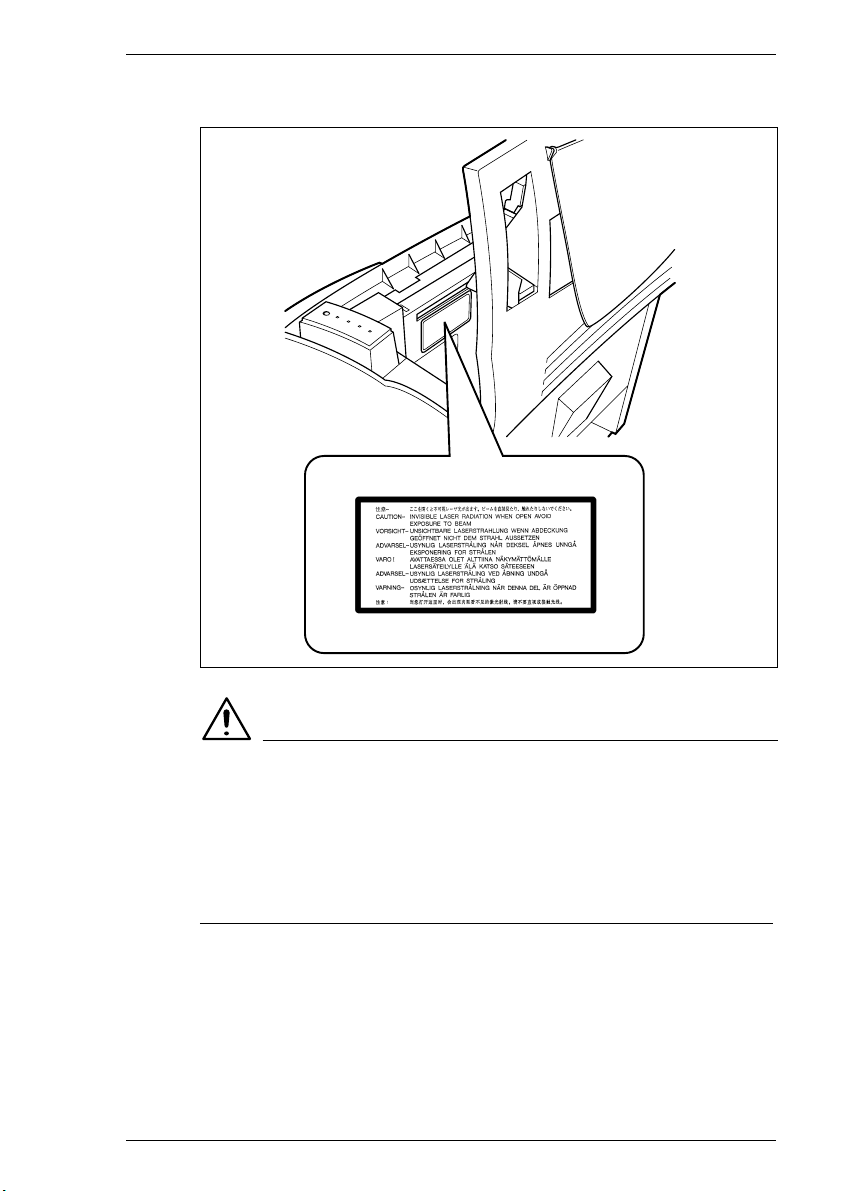
Introduction
Plaquette de danger laser
1
ATTENTION
Rayonnement laser dangereux !
Cet appareilest un laser à semi-conducteurs. La puissance maximalede
la diode laser est de 5 mW et la longueur d'onde est comprise entre
770 et 810 nm.
➜ N'utiliser l'imprimante que conformément aux instructions présentées
dans ce guide et dans le Manuel utilisateur.
Emission d'ozone
Au cours de l'impression, de petites quantités d'ozone sont émises. Elles
ne représentent pas de danger pour la santé. Toutefois, il est
recommandédevérifier que lapièce oùl'imprimanteest installée soitbien
ventilée, surtout quand vous devez imprimer d'importants volume ou
quand l'imprimante est utilisée en continu.
PagePro 4110W 1-7
Page 14
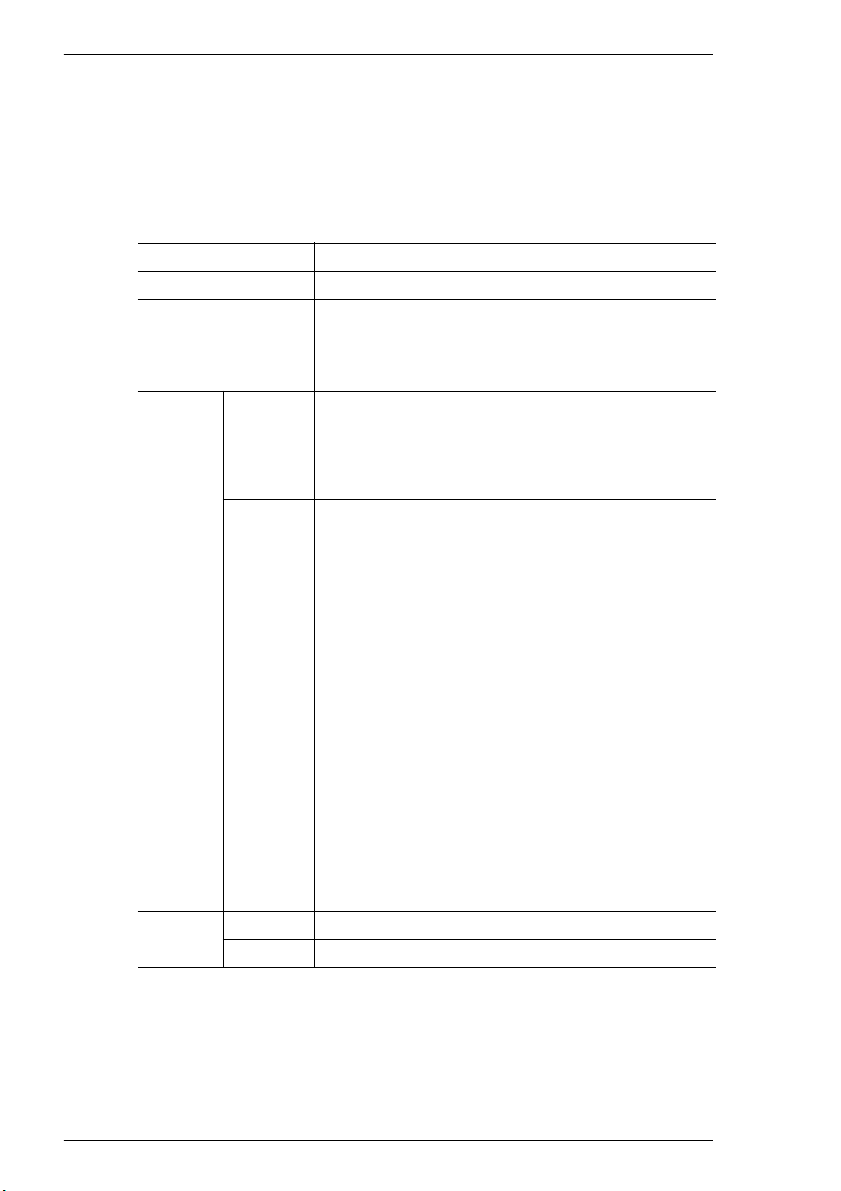
1
1.3 MarquageCE(déclarationdeconformité)
Nousdéclarons,sousnotreentièreresponsabilité,quecetteimprimante
etsesoptions,faisantl'objetdelaprésentedéclaration,sontconformes
auxnormesmentionnéesci-après.Laprésentedéclarationest
uniquementvalablepourlespaysdel'UnionEuropéenne(UE).
Typedeproduit Imprimanteàfaisceaulaser
Nomduproduit PagePro4110W
Options •Bacdepapier2
Standard Sécurité*2 •EN60950/1992avecmodifications1,2,3,4et11
CEM*1 •EN55022(ClasseB)/1998
DirectivesCESécurité 73/23/CEE
CEM 89/336/CEEet93/68/CEE
*1:PerformancesCEM:Ceproduitaétéconçupouruneexploitationdansun
environnementdebureaunormal
2:Premièreannéed'étiquetageselonladirectiveCE73/23/CEEet93/68/CEE:2000
Uncâbled'interface(parallèle)blindéetuncâbleréseaublindédoivent
êtreutiliséspourfairefonctionnercetappareil.L'utilisationdecâblesnonblindéspeutentraînerl'émissiond'interférencesradioetestinterdite
selonlerèglementdelaCE,89/336/CEE.
•Bacdepapier3
•Unitérecto-verso
•Mémoireextensible(maximum64Mo)
•Networkinterfacecard
Sécuritédeséquipementsinformatiques,ycomprisles
équipementscommerciauxélectriques
•EN60825-1/1994avecmodification11
Sécuritéderayonnementdesproduitslaser,
caractéristiquesrequisesetguided'utilisation
Limitesetméthodedemesuredesperturbationsradio
caractéristiquesdeséquipementsinformatiques(ITE)
•EN55024/1998
Equipementsinformatiques–caractéristiquesd'immunité–
limitesetméthodesdemesure
•EN61000-3-3/1995
CEM,3èmepartie:Section3Limites:Limitationdes
fluctuationsdetensionetdupapillotementsurlescircuits
bassetensiondeséquipementsd'uncourantassignéde
Ž EN61000-3-2/1995 Limites en matière d'émissions
harmoniques de courant
Ž IEC 61000-4-2/1995 Test de protection contre les décharges
électrostatiques
Ž IEC 61000-4-3/1995 Test de protection contre les champs
électromagnétiques rayonnés
Ž IEC 61000-4-4/1995 Test de protection contre les
transitoires rapides et les salves électriques
Ž IEC61000-4-5/1995 Test de protection contre les surtensions
•IEC61000-4-6/1996Protectioncontrelesperturbations
conduites,induitesparleschampsradio-fréquences
•IEC61000-4-8/1993Testdeprotectioncontreleschamps
magnétiquesPuissance-fréquence
•IEC61000-4-11Testdeprotectioncontreleschutesde
tension,lesmicro-coupuresetlesfluctuationsdetension
Introduction
≤ 16A.
1-8 PagePro4110W
Page 15
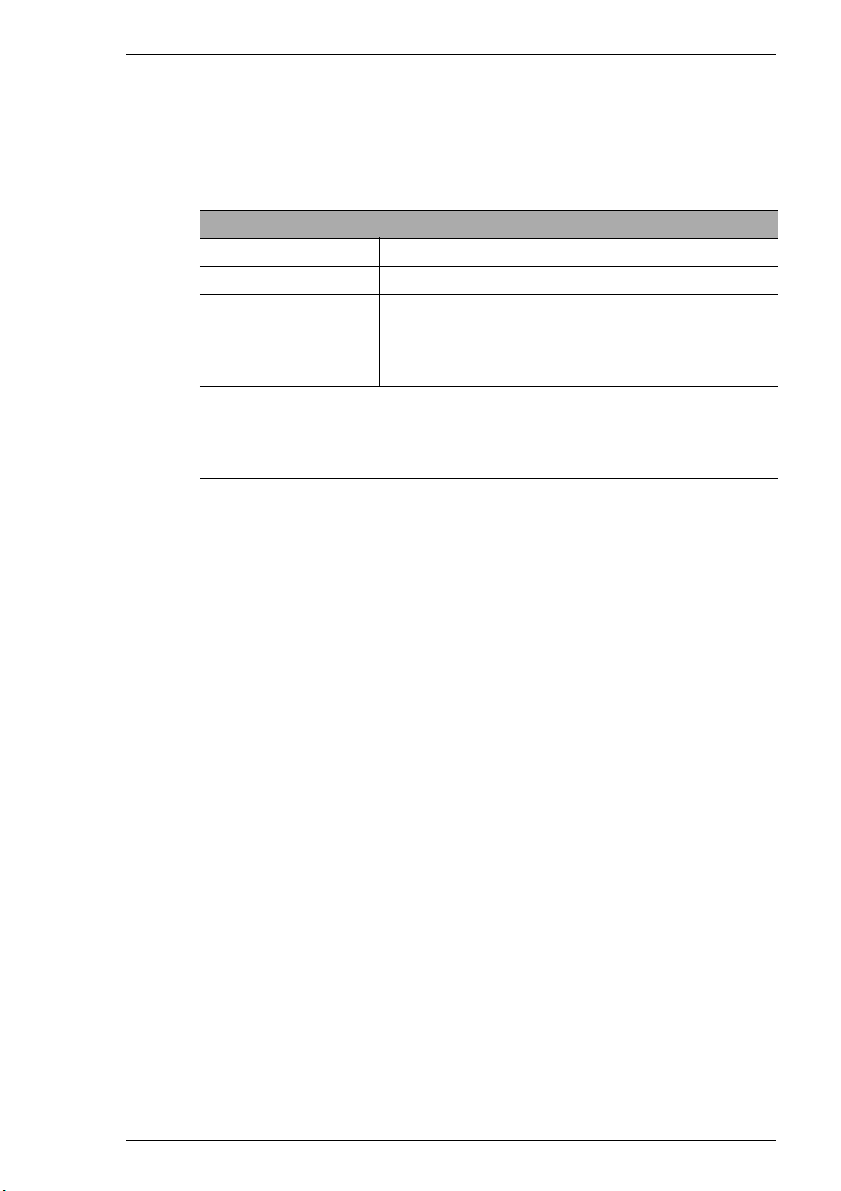
Introduction
1.4 Instructions utilisateur
FCC Part 15 - Radio Frequency Devices Warning (for users in the USA)
FCC: Declaration of Conformity
Producttype LaserBeam Printer
Productname PagePro4110W
Options Paper feed tray 2
This device complies with Part 15 of the FCC Rules.
Operation is subjectto the following conditions:
1. this device may not cause harmful interference, and
2. this device must accept any interference received, including interference
that may cause undesired operation.
This equipment has been tested and found to comply with the limits for a
Class B digital device, pursuant to Part 15 of the FCCRules. These limits
are designed to provide reasonable protection against harmful
interference in a residential i nstallation. This equipment generates, uses
and can radiate r adio frequency energy and, if not installed and used in
accordancewith the instructions, may cause harmful interferenceto radio
communications.However, there isno guaranteethat interferencewill not
occur in a particular installation.
If this equipment does cause harmful interference to radio or television
reception, which can be determined by turning the equipment off and on,
the user is encouraged to try to correct the interference by one or more of
the following measures:
G Reorient or relocate the receiving antenna.
G Increase the separation between the equipment and the receiver.
G Connect the equipment into an outlet on a circuit different from that to
which the receiver is connected.
G Consult the dealer or an experienced radio/TV technician for help.
Paper feed tray 3
Duplexunit
Expansion memory (Maximum 64MB)
Networkinterface card
1
PagePro 4110W 1-9
Page 16
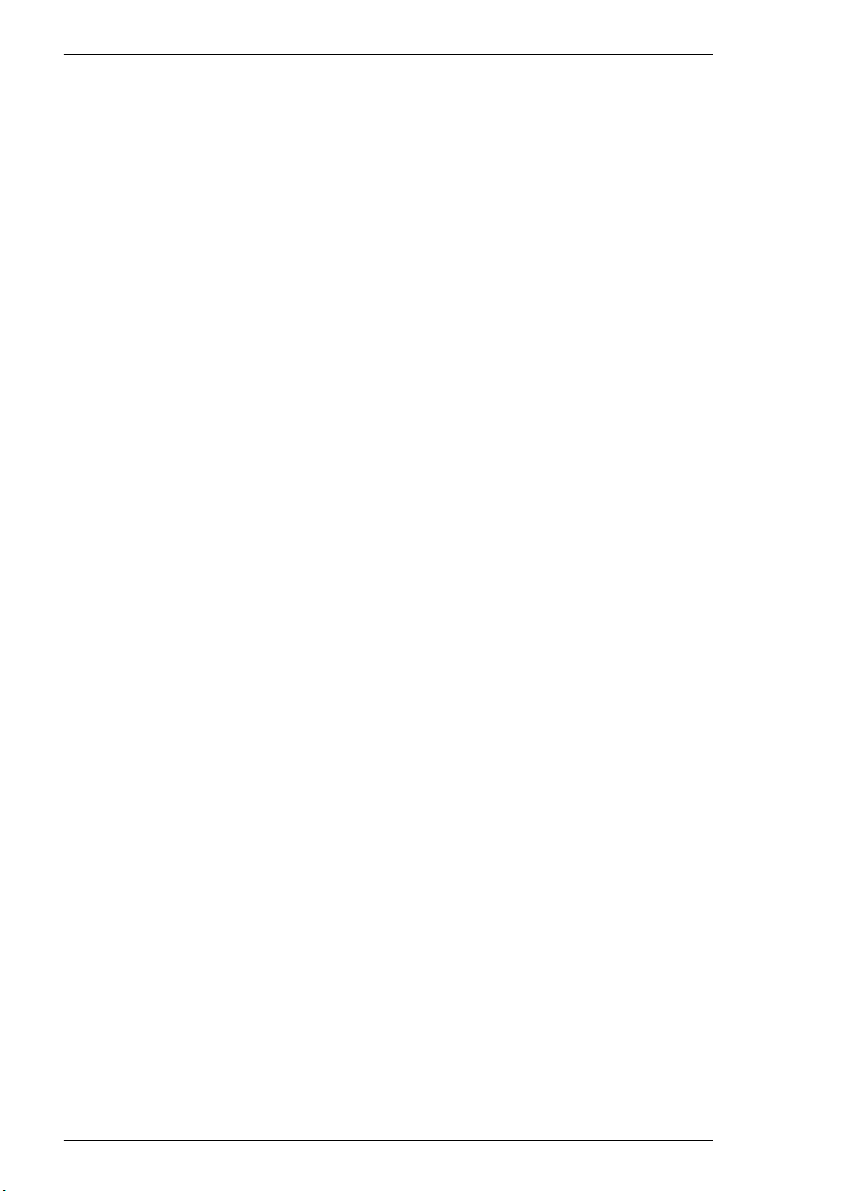
1
Introduction
This device must be used with a shielded interface cable and shielded
network (10BaseT/100BaseTX) cable. The use of non-shielded cables is
likelyto result in interferencewith radiocommunications and is prohibited
under FCC rules.
The design and production of this unit conform to FCC regulations, and
any changes or modifications must be registered with the FCC and are
subject to FCC control. Any changes made by the purchaser or user
without first contacting the manufacturer will be subject to penalty under
FCC regulations.
Interference-causing Equipment Standard (ICES-003 ISSUE 3) Warning (for users in Canada)
This Class B digital apparatus complies with Canadian Standard
ICES-003.
Cet appareil numériquede la classe B est conforme à la norme NMB-003
du Canada.
Emission d'ozone
Au cours de l'impression,de petites quantités d'ozone sont émises. Elles
ne représentent pas de danger pour la santé. Toutefois, il est
recommandéde vérifierque lapièceoù l'imprimanteest installéesoit bien
ventilée, surtout quand vous devez imprimer d'importants volumes ou
quand l'imprimante est u tilisée en continu.
1-10 PagePro 4110W
Page 17
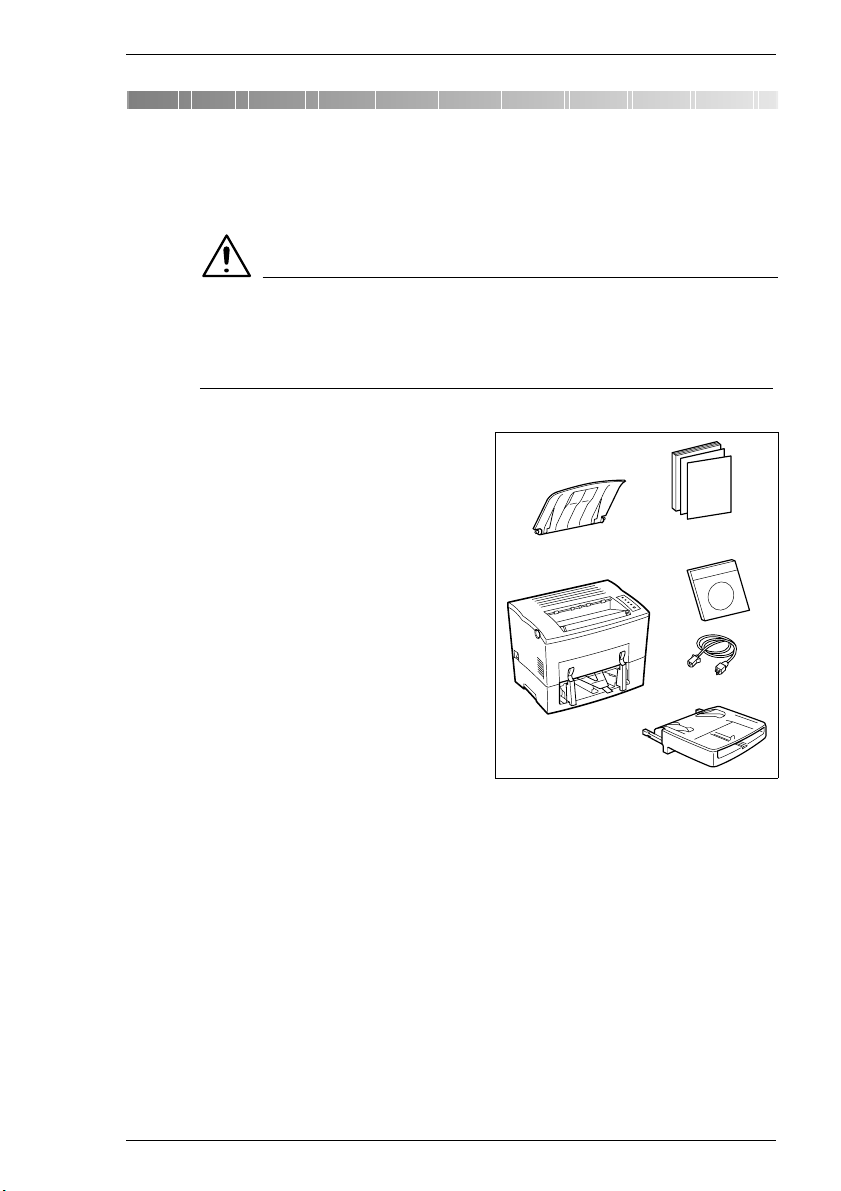
Déballage et installation
2 Déballage et installation
2.1 Déballage de l'imprimante laser
ATTENTION
Danger pour les enfants à cause de matériaux d'emballage en
plastique.
➜ Après le déballage, conservez-les hors de portée des enfants.
Retirez les composants de
1
l'imprimante et ses accessoires
du carton.
❍ Bac de réception
❍ Imprimante
❍ Guide d'installation
❍ CD-ROM Logiciel et
Documentation
❍ Cordon d'alimentation
❍ Bac de papier
Les câbles d'interface ne sont
pas fournis. Au besoin, vous
pouvez vous les procurer
auprès de votre revendeur de
matériel informatique
2
Retirez l'imprimante de son
2
emballage.
PagePro 4110W 2-1
Page 18
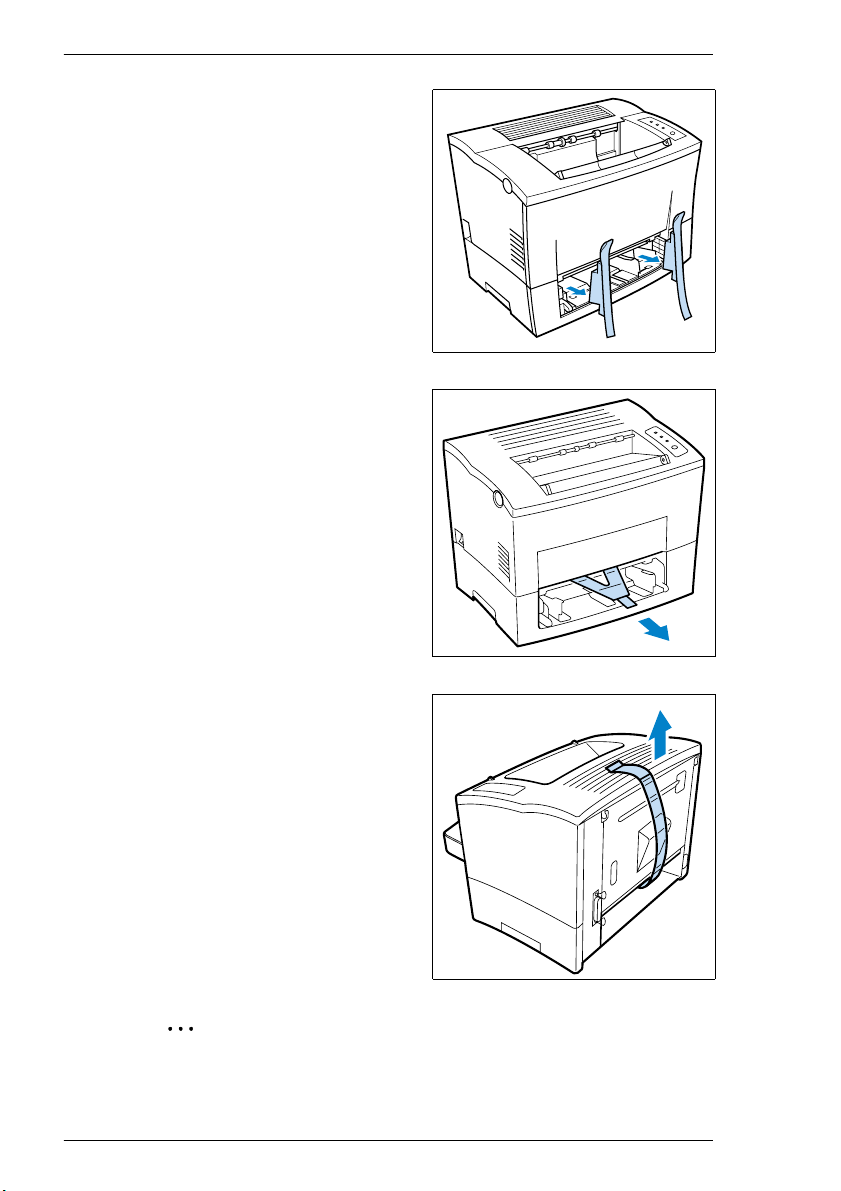
2
Enlevez les cales de transport
3
de l'imprimante.
Sortez la bande plastique de
4
l'imprimante.
Déballage et installation
Enlevez la bande plastique sur
5
la face arrière de l'imprimante.
✎
A quoi bon conserver les emballages ?
Vous pouvez les réutiliser pour transporter l'imprimante. De cette
manière, vous êtes sûr que votre imprimante est bien emballée.
2-2 PagePro 4110W
Page 19
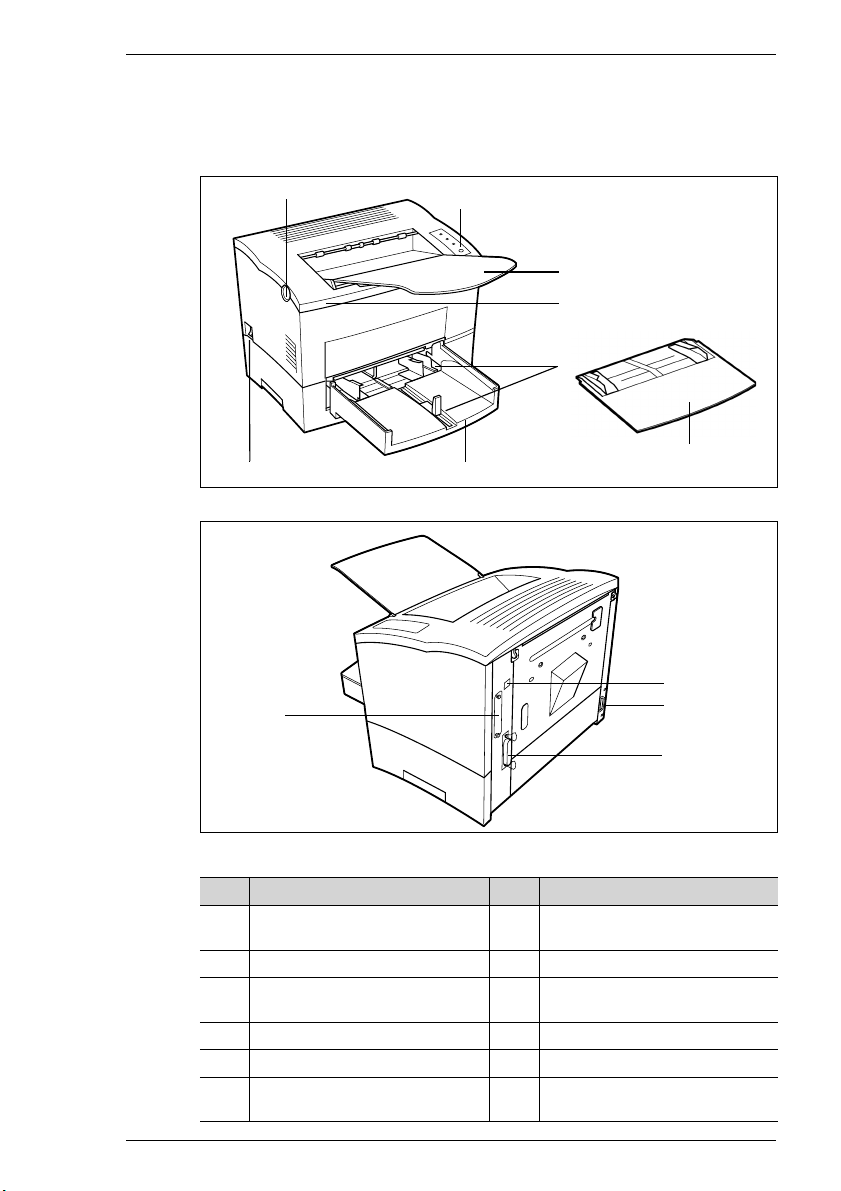
Déballage et installation
2.2 Présentation de l'impriman te
Composants externes de l'imprimante
2
12
1
2
3
4
5
8
67
9
10
11
N° Description N° Description
1 Bouton d'ouverturedu capot
supérieur
2 Panneau de contrôle 8 Capot du bac de papier 1
3 Bac de réception
(vers le bas)
4 Capot supérieur 10 Prise de cordon d'alimentation
5 Guides papier 11 Port parallèle
6 Bac de papier 1
(bac multifonctions)
7 Interrupteur (MARCHE/ARRET)
9PortUSB
12 Port d'option NIC
(carte interface réseau)
PagePro 4110W 2-3
Page 20
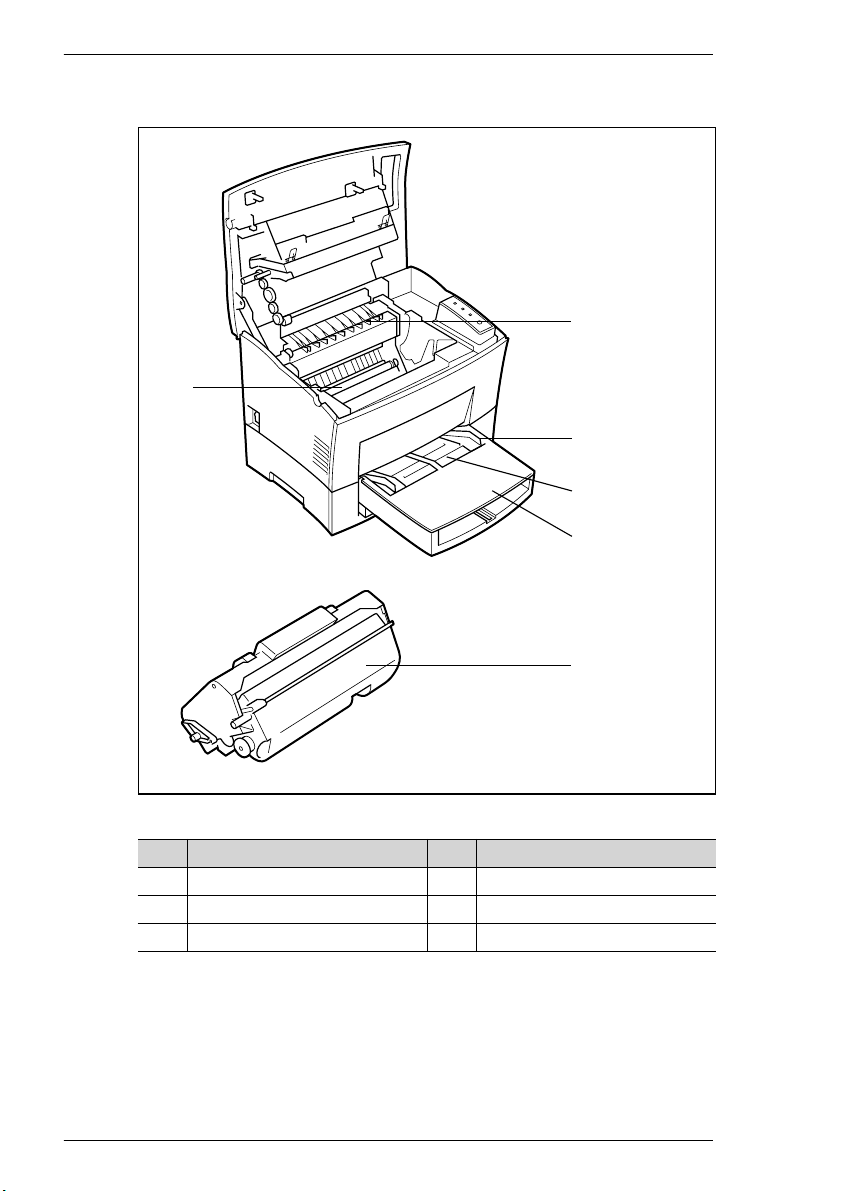
2
Déballage et installation
Composants internes de l'imprimante
1
5
2
3
4
6
N° Description N° Description
1 Unité de fusion 4 Capot du bac d'alimentationpapier 1
2 Guide papier 5 Rouleau de transfertd'image
3 Dispositif d'alimentation manuelle 6 Cartouche d'imageur
2-4 PagePro 4110W
Page 21

Déballage et installation
Composants d'imprimante en option
2
1
2
3
4
N° Description N° Description
1 Bac de papier 2
(bac 500 feuilles)
2 Bac de papier 3
(bac 500 feuilles)
3 Unité recto-verso
4 Carte réseau
PagePro 4110W 2-5
Page 22

2
Déballage et installation
Panneau de contrôle de l'imprimante
1
2
3
4
5
Le panneau de contrôle possède quatre voyants et un bouton.
N° Description N° Description
1 Anomalie (orange) 4 Prêt(vert)
2 Tonervide (orange) 5 Bouton de contrôle
3 Papier vide (orange)
Se référer an m anuel en ligne pour de plus amples informations sur le
panneau de contrôle.
2-6 PagePro 4110W
Page 23

Déballage et installation
2.3 Installation de l'imprimante laser
Emplacement d'installation
L'emplacement d'installation de l'imprimante doit répondre aux critères
suivants :
G sec et non poussiéreux
G surface stable
G bien ventilé
G à distance respectable d'objets inflammables, comme par ex. des
rideaux
G aucune obturation des fentes d'aération de l'imprimante
G à proximité d'une prise de courant.
L'imprimantedoit être placée de manière à ne pas être influencée par les
éléments suivants :
G projection de liquides
G gaz organiques, par ex. ammoniac
G ensoleillement direct
G importantes variations de température
G air provenant de chauffages, ventilations ou systèmes de
climatisation.
2
Stockage des consommables et des accessoires
Les consommables d'impression et les accessoires doivent être
conservés :
G dans leurs emballages d'origine fermés
G à l'abri de la chaleur ou de l'ensoleillement direct
G à l'abri de toute lumière fluorescente
G dans un endroit frais, sec et non poussiéreux
G hors de portée des enfants.
ATTENTION
Le toner est dangereux pour la santé !
Le toner peut nuire à la santé en cas d'ingestion.
➜ Si vous ingérez du toner, contactez immédiatement un médecin.
➜ Si vos mains entrent en contact avec le toner, lavez-les
immédiatement à l'eau froide avec du savon.
PagePro 4110W 2-7
Page 24

2
Déballage et installation
Conditions d'utilisation
Conditions optimales d'utilisation pour l'imprimante :
G Températures comprises entre 10°Cet35°C
(écart maximal de 10°C par heure)
G Humidité relative comprise entre 15% et 85%
(écart maximal de 20% par heure).
Espace nécessaire
Veillez à laisser suffisamment d'espace libre autour de l'imprimante
(cf. illustrations ci-dessous). Ceci facilite l'utilisation, le chargement du
papier et du toner et l'entretien de l'imprimante.
Espace nécessaire à l'encombrement du modèle standard
H
D
C
G
A
N° Dimension N° Dimension
A 40-1/2pouces / 1030 mm E 23-1/2pouces / 600 mm
B 33 pouces / 840 mm F 11-3/4 pouces / 300 mm
C 24-3/4 pouces / 630 mm G 4 pouces / 100 mm
D 6 pouces / 150 mm H 11-3/4 pouces / 300 mm
E
F
B
2-8 PagePro 4110W
Page 25

Déballage et installation
Espace nécessaire à l'encombrement de l'appareil équipé de ses options
2
H
D
A
N° Dimension N° Dimension
A 40-1/2pouces / 1030 mm
46-1/2pouces *
B 33 pouces / 840 mm F 11-3/4 pouces / 300 mm
C 29-1/2 pouces / 750 mm
34-1/4pouces *
D 6 pouces / 150 mm
11-3/4pouces *
* 1: équipé d'une unité recto-verso
2: équipé d'un troisième bac papier
1
/1180mm*
2
/870mm*
1
/300mm*
E
F
E 23-1/2 pouces / 600 mm
1
G 4 pouces / 100 mm
2
H 11-3/4 pouces / 300 mm
1
G
B
C
PagePro 4110W 2-9
Page 26

2
2.4 Points importants
Précautions à prendre lors du chargement du papier
Points à respecter afin d'éviter tout bourrage de papier dans l'imprimante
laser :
G N'utilisez pas de papier ayant les caractéristiques suivantes :
❍ papier ayant déjà été utilisé dans une imprimante thermique ou à jet
d'encre
❍ papier trop fin ou trop épais.
❍ papier plié ou gondolé
❍ papier présentant des trous de reliure ou des perforations.
❍ papier à la surface trop lisse, trop rugueuse ou trop inégale
❍ papier ayant reçu un traitement spécial,comme du papier carbone ou
à surface adhésive
❍ papier non découpé à angles droits
❍ papier collé ou agrafé
❍ papier sur lequel sont apposées des étiquettes se détachant
facilement
❍ cartes postales gondolées ou pliées
G La pile de papier ne doit pas dépasser le repère 'max.' du bac.
✎
Déballage et installation
Remarque
Lors du chargement du papier, l'orientation se fait en fonction des
repères de format situés sur les bacs d'alimentation.
Précautions à prendre lors du chargement d'enveloppes
Points à respecter afin d'éviter tout bourrage d'enveloppe dans
l'imprimante laser :
G N'utilisez pas d'enveloppes auto-adhésives, à bande autocollante, à
fermetures ou à fenêtre.
G Placez les enveloppes à l'horizontaledans le bac.
G Placezles enveloppesà l'intérieur du bac, rabat tourné vers le bas, de
manièreàce que lasurfacesupérieuredesenveloppessoiten contact
avec le rebord du bac équipé du rouleau preneur.
G Chargezles enveloppesau formatB5 avec le rabattourné vers le bas
et orienté vers l'arrièredu bac.
G Assurez-vous que les rabats sont pliés correctement.
2-10 PagePro 4110W
Page 27

Déballage et installation
✎
Testezles enveloppesavant de les acheter en grandes quantités!
Certains types d'enveloppes risquent de se plisser lors de
l'impression. Testez un type d'enveloppe avant de l'acheter en
grandes quantités.
Formats de papier pouvant être utilisés
Cette imprimante est conçue pour être utilisée avec les formats de papier
énumérés ci-dessous.
Format papier
Formats standards
A4
210×297mm
A5
148×210mm
JIS B5
182×257mm
Letter
8-1/2 × 11 pouces
Legal
8-1/2 x 14 pouces
Executive
7-1/2 x 10-1/2 pouces
Formats d'enveloppes,de cartes postales et personnalisés
Enveloppe DL
110 × 220mm
Enveloppe C5
162 × 250mm
Enveloppe B5
176 × 250mm
EnveloppeCOM10
4-1/8 x 9-1/2 pouces
EnveloppeMonarch
3-7/8 x 7-1/2 pouces
J-Post(carte postale)
4 x 5-3/4 pouces
Format personnalisé
3-3/8pouces à8-1/2 pouces×
3-1/2 pouces à 14 pouces
86 à 216 mm × 90 à 356mm
Source papier
Dispositif
Bac 1 Bac 2/3
Oui Oui Oui
Oui Non Oui
Oui Oui Oui
Oui Oui Oui
Oui Oui Oui
Oui Oui Oui
Oui Non Oui
Oui Non Oui
Oui Non Oui
Oui Non Oui
Oui Non Oui
Oui Non Oui
Oui Non Oui
(en option)
d'alimentation
manuelle
2
PagePro 4110W 2-11
Page 28

2
Déballage et installation
Types de papier pouvant être utilisés
Cette imprimante est conçue pour être utilisée avec les types de papier
indiqués ci-dessous.
Source papier
Dispositif
Papier
Papier standard :
Papier uni
poids : 16 à 24 lbs. / 60 à 90 g/m
Papier recyclé
poids : 16 à 24 lbs. / 60 à 90 g/m
Support spécial :
Transparents Oui Non Oui
Etiquettes Oui Non Oui
Papier à en-tête Oui Non Oui
Enveloppes Oui Non Oui
Cartes postales Oui Non Oui
Carton ou papier épais
24 à 43-1/4 lbs. / 90 à 163g/m
Bac 1 Bac 2/3
Oui Oui Oui
2
Oui Oui Oui
2
Oui Non Oui
2
(en option)
d'alimentation
manuelle
✎
Remarque
Les supports spéciaux ne conviennent pas pour l'impression
recto-verso.
2-12 PagePro 4110W
Page 29

Déballage et installation
2.5 Mise en service de l'imprimante laser
Réglage du bac de réception et du bac de papier 1
Adaptez le bac de réception à
1
l'imprimante comme représenté ici.
Glissez la partie inférieure du bac
2
de papier à l'intérieur de
l'imprimante.
2
Replacez le capot sur le bac
3
d'alimentation papier 1.
PagePro 4110W 2-13
Page 30

2
Déballage et installation
Chargement de papier dans le bac de papier 1
Le bac de papier 1 a une capacité de 250 pages de papier ordinaire.
Enlevez le couvercle du bac de
1
papier 1.
Vous utilisez un format de
?
papier plus large ?
➜ Agrandissez le support de
papier.
Placezle papier entre les guidesde
2
papier. Adaptez la position des
guides à la largeur de la pile de
papier.
Combien de feuilles peuvent-
?
elles être placées
dans la cassette ?
➜ La pile de papier ne doit pas
dépasser le repère 'max.'.
Replacez le capot sur le bac de
3
papier 1.
2-14 PagePro 4110W
Page 31

Déballage et installation
Branchement du cordon d'alimentation
N'utilisez que le cordon d'alimentation fourni avec l'imprimante.
L'imprimante laser nécessite une alimentation électrique en tension et
unefluctuationde fréquenceminimales.Sinécessaire, demandezconseil
à un électricien.
✔ Alimentation : 120-127 V à 50-60 Hz / 220-240 V à 50-60 Hz
✔ Fluctuation de tension : 120V - 10%, 127 V +6% / 220-240 V ±10%
✔ Fluctuation de fréquence : dans les limites de 3 Hz
Vérifiez que l'interrupteur de
1
l'imprimanteest bien en position “0“
(ARRET).
Branchez le connecteur du cordon
2
d'alimentation(fourni) sur la prise
de l'imprimante.
2
Branchez l'autre extrémité du cordon sur la prise de courant.
3
PagePro 4110W 2-15
Page 32

2
Déballage et installation
ATTENTION
L'utilisation d'un autre cordon d'alimentation peut provoquer des
courts-circuits !
L'utilisation d'un cordon d'alimentation de capacité inadaptée peut
provoquer une surchauffe du cordon.
➜ Utilisez toujours une rallonge de capacité supérieure à la
consommation en courant de l'imprimante.
➜ Utilisez exclusivement des cordons de mise à la terre.
➜ Respectez toujours les prescriptions nationales en vigueur relatives
au branchement d'appareils électriques sur le secteur.
2-16 PagePro 4110W
Page 33

Déballage et installation
Mise sous tension de l'imprimante
ATTENTION
Un maniement incorrect peut endommager l'imprimante !
➜ Ne mettez pas l'imprimante hors tension dans les cas suivants :
en cours d'impression, lorsque l'imprimante reçoit des données de
l'ordinateur (le voyant “Veille“ du panneau de contrôle clignote), lors
de la réinitialisation de l'imprimante.
Basculez l'interrupteur en position "I" (MARCHE).
1
2
L'imprimante est prête à fonctionner après env. 23 secondes.
✎
Faites des économies d'énergie !
Lorsque l'imprimante n'a pas reçu de commande au bout de
15 minutes environ, elle passe automatiquement en mode POWER
SAVE(Economied'énergie).Si l'imprimantereçoitune nouvelletâche
d'impression lorsqu'elle est en mode Economie d'énergie, ou si le
capot supérieur est ouvert, ou si on appuie sur le bouton de
commande, l'imprimante engage sa phase de préchauffage.
PagePro 4110W 2-17
Page 34

2
Déballage et installation
Impression d'une page de configuration
Imprimezunepagede configurationafin de vousassurer que l'imprimante
fonctionne correctement.
Assurez-vousque le supportd'impressionappropriésoit placé dansle
1
bac d'alimentation papier 1.
Maintenez enfoncés le [BOUTON DE COMMANDE] pendant plus de
2
15 secondes jusqu'à ce que les voyants “Toner vide“ et “Prêt“
clignotent comme illustré ci-dessous.
Lorsque le bouton de commande est relâché, l'imprimante imprime
alors une page de configuration.
2-18 PagePro 4110W
Page 35

Déballage et installation
✎
Soyez bien préparé pour les questions d'ordre technique.
Veuillez avoir une page de configuration disponible quand vous
demandezconseil au servicetechnique. Notez le N° de série de votre
imprimantesur votrepage de configuration, cf. page 1-6 (plaquettede
sécurité laser).
2
PagePro 4110W 2-19
Page 36

2
Déballage et installation
Branchement de l'imprimante à un ordinateur (port parallèle)
Mettez l'imprimante et
1
l'ordinateur hors tension.
Branchez une des extrémités
2
du câble d'interface sur le port
parallèle de votre ordinateur.
Branchez l'autre extrémité du
3
câble sur le port parallèle de
l'imprimante.
Verrouillezle connecteur avec
4
les clips du port parallèle de
l'imprimante.
Pour plus de renseignements sur les spécifications techniques du câble,
cf. page 6-5.
ATTENTION
L'utilisation d'un type de câble inadapté peut endommager les
appareils !
L'utilisation d'un type de câble inadapté peut endommager la prise
d'interface de l'imprimante.
➜ N'utilisez qu'un câble d'interface blindé IEEE 1284 de type B pour
raccorder l'imprimante à votre ordinateur.
➜ Minolta-QMS ne garantit pas l'utilisation de n'importe quel type de
câble. L'utilisateur assume toute la responsabilité en matière de
qualité et de performancesdu câble.
Passez au chapitre 3 , “Installation du pilote de l'imprimante“.
5
2-20 PagePro 4110W
Page 37

Déballage et installation
Raccorder l'imprimante à un ordinateur (port USB)
Si vous désirez raccorder l'imprimante PagePro 4110W à un ordinateur
au moyen d'un câble USB, vous devez installer le pilote de périphérique
USB PagePro 4110W avant d'installer le pilote de l'imprimante.
✎
Remarque
Les procédures qui suivent partent du principe que c'est la première
foisque le pilote depériphériqueUSB PagePro 4110W estinstallé sur
votre ordinateur.
Cette imprimante ne peut être branchéeavecuncâble USB que si
l'ordinateur tourne sous Windows 98, Windows Me ou Windows 2000.
Installation du pilote de périphérique USB pour Windows 98 ou Windows Me
✎
Remarque
Les copies d'écran qui illustrent cette section sont celles qui
concernent une installation sous Windows 98. Ces copies d'écran
peuvent être légèrement différentes pour ce qui est de Windows Me.
2
Mettez votre ordinateur sous tension et démarrez Windows 98 ou
1
Windows Me.
Mettez l'imprimante sous tension. Ne connectez pas encore le
2
câble USB.
Assurez-vous que Windows 98 ou Windows Me est intégralement
3
chargé et que l'imprimanteest prête.
Insérezdansle lecteurdeCD devotre ordinateur, le CD-ROMLogiciel
4
et Documentation CD-ROM livré avec votre imprimante.
Lorsque la fenêtre d'installation du CD-ROM apparaît, refermez-la.
5
PagePro 4110W 2-21
Page 38

2
Déballage et installation
Raccordez l'imprimante à
6
l'ordinateur au moyen du
câble USB.
La fenêtre de l'Assistant Ajout de nouveau matériel apparaît.
7
Installez le pilote de périphérique USB à partir du C D-ROM Logiciel et
8
Documentation en suivant les instructions qui s'affichent à l'écran.
Pendant l'installation, spécifiez l'emplacement du pilote USB sur le
CD-ROM Logiciel et Documentation comme indiqué ci-dessous:
❍ Pour Windows 98: “Drivers\Pp4110W\Win98\F\Gdi\Drv\usb“
❍ Pour Windows M e: “Drivers\Pp4110W\Win Me\F\Gdi\Drv\usb“
Vous désirez plus d'informations ?
?
➜ Pourde plus amplesinformationssurles paramètresd'installation,
veuillez vous reporter au manuel en ligne.
2-22 PagePro 4110W
Page 39

Déballage et installation
Une fois que le pilote de périphérique a été installé,unécran
9
“d'accueil“apparaît. Bien qu'il soit possible à ce stade de continueren
installant le pilote de l'imprimante,nous vous recommandons de
refermer cette fenêtreetdeprocéder ultérieurement à l'installation du
pilote à l'aide du programme d'installation contenu sur le CD-ROM.
Vérifiez que “PagePro 4110W“ apparaît dans la fenêtre
10
Propriétés Système, sous Contrôleurs de bus USB dans l'onglet
Gestionnaire de périphériques.
2
Comment ouvrir la fenêtre Propriétés Système
?
➜ Cliquez avec le bouton droit de la souris sur l'icône [POSTE DE
TRAVAIL]du bureau, puis cliquez sur la rubrique [PROPRIETES]
du menu déroulant qui apparaît.
Passez au chapitre 3, “Installation du pilote de l'imprimante“.
11
PagePro 4110W 2-23
Page 40

2
Déballage et installation
Installation du pilote de périphérique USB pour Windows 2000
Mettez votre ordinateur sous tension et lancez Windows 2000.
1
Mettez l'imprimante sous tension. Ne connectez pas encore le
2
câble USB.
Assurez-vous que Windows 2000 est intégralement chargé et que
3
l'imprimante est prête.
Insérezdans le lecteurde CD de votre ordinateur,leCD-ROM Logiciel
4
et Documentation CD-ROM livré avec votre imprimante.
Lorsque la fenêtre d'installation du CD-ROM apparaît, refermez-la.
5
Raccordezl'imprimante à l'ordinateur
6
aumoyenducâble USB.
La fenêtre de l'Assistant Ajout/Suppression de matériel apparaît.
7
2-24 PagePro 4110W
Page 41

Déballage et installation
Installez le périphérique USB en suivant les instructions qui
8
apparaissentà l'écran. Pendant l'installation,spécifiez l'emplacement
du pilote USB sur le CD-ROM Logiciel et Documentation comme
indiqué ci-dessous: “Drivers\Pp4110W\Win2000\F\Gdi\Drv\usb“.
Vous désirez plus d'informations ?
?
➜ Pour de plus amples informations sur les paramètres d'installation,
veuillez vous reporter au manuel en ligne.
Lorsque le message suivant s'affiche, cochez la case “Désactiver le
9
périphérique. Vous pouvez utiliser l'Assistant Ajout/Suppression de
matériel du Panneau de configuration pour terminer l'installation du
pilote.“ puis cliquez sur [TERMINER].
2
PagePro 4110W 2-25
Page 42

2
Déballage et installation
Ouvrez le “Gestionnaire de périphériques“ (Device Manager). Puis
10
double-cliquezsur “USB Printing Support“ sous “Universal Serial Bus
controllers“.
Comment ouvrir le Gestionnaire de périphériques
?
(Device Manager)
➜ Al'aide du bouton droit dela souris,cliquez sur l'icône[POSTE DE
TRAVAIL] sur le bureau, puis cliquez sur [PROPRIETES] afin
d'ouvrir la fenêtre “Propriétés Système“.
➜ Cliquez sur le bouton “Gestionnaire de périphériques“ sur l'onglet
“Matériel“ de la fenêtre “Propriétés Système“.
Cliquez sur le bouton [MISE À JOUR DU P ILOTE] dans l'onglet
11
“Pilote“.
“L'Assistant Mise à jour de pilote de périphérique“ apparaît.
Procédez à la mise à jour du pilote du périphérique USB à partir du
12
CD-ROM Logiciel et Documentation en suivant les instructions qui
s'affichentà l'écran. Pendantl'installation, spécifiez l'emplacementdu
pilote USB sur le CD-ROM Logiciel et Documentationcomme indiqué
ci-dessous: “Drivers\Pp4110W\Win2000\F\Gdi\Drv\usb“
Vous désirez plus d'informations ?
?
➜ Pourde plus amplesinformationssurles paramètresd'installation,
veuillez vous reporter au manuel en ligne.
2-26 PagePro 4110W
Page 43

Déballage et installation
Une fois que le pilote de périphérique a été installé,unécran
13
“d'accueil“apparaît. Bien qu'il soit possible à ce stade de continueren
installant le pilote de l'imprimante,nous vous recommandons de
refermer cette fenêtreetdeprocéder ultérieurement à l'installation du
pilote à l'aide du programme d'installation contenu sur le CD-ROM.
Redémarrez votre ordinateur.
14
Lorsque votre ordinateur a été relancé, ouvrez le Gestionnaire de
15
périphériques (Device Manager) et vérifiez que “PagePro 4110W“
figure sous “Universal Serial Bus controllers“.
2
Passez au chapitre 3, “Installation du pilote de l'imprimante“.
16
PagePro 4110W 2-27
Page 44

2
Déballage et installation
2-28 PagePro 4110W
Page 45

Installation du pilote de l'imprimante
3 Installation du pilote de l'imprimante
3.1 Configuration requ ise
Configurationminimale requise pour garantirun fonctionnement fiable de
l'imprimante :
G Ordinateur personnel :PC compatible IBM avec au moins un
processeur Pentium 150 MHz
G Système Microsoft Windows95, Windows98,
d'exploitation : Windows Me, Windows 2000
ou Windows NT4.0.
G Mémoire : Windows 95/98/NT4.0 :
aumoins16Modemémoire vive
Windows Me :
aumoins32Modemémoire vive
Windows 2000 :
aumoins64Modemémoire vive
G Espace disque environ 100 Mo de mémoire disponible
disponible :
G Lecteur de CD-ROM
G Interface d'E/S : IEEE 1284 compatible ECP/EPP/Bi-Di/
USB (disponible seulement en utilisant
Windows 98, Windows Me ou Windows 2000).
3
3.2 Recommandations pour l'installation du pilote de l'imprimante
Le programme d'installation est conçu de manière à pouvoir être utilisé
par tous, même par des utilisateurs novices. Vous allez être guidé pas à
pas durant toute l'installation. Il vous suffit de suivre les instructions du
programme d'installation.
Avantde commencerl'installation, vous devez vérifierles points suivants:
G Quel système d'exploitation est installé sur votre ordinateur ?
G Quelle est la lettre de votre lecteur de CD-ROM (D, E, etc.) ?
G Quels accessoires sont montés sur votre imprimante ?
G Votre imprimante est-elle une imprimante locale ou réseau ?
❍ Imprimante locale :
lorsque l'imprimante est raccordéedirectementà votre ordinateur par
un câble d'interface parallèle ou un câble USB.
❍ Imprimante réseau (en option) :
l'imprimante est intégréeauseind'unréseau informatique.
PagePro 4110W 3-1
Page 46

3
Installation du pilote de l'imprimante
Informations générales sur le pilote d'imprimante
Lepilote d'imprimantese trouvesur unCD-ROM fourni avecl'imprimante.
Si votre ordinateur n'est pas équipé d'un lecteur de CD-ROM, vous
pouvez télécharger le pilote de l'imprimante sur Internet.
Vous trouverez la dernière version du pilote d'imprimante à l'adresse
suivante : http://www.minolta-qms.com.
Informations sur l'installation à l'aide du plug-and-play ou de l'Assistant Ajo ut d'imprimante
Nous vous recommandons d'utiliser le programme d'installation qui se
trouve sur le CD-ROM Logiciel et Documentation. Si vous installez le
pilote de l'imprimante à l'aide du plug-and-play ou de l'Assistant Ajout
d'imprimante, les points suivants sont à prendre en considération :
G Il faut spécifier le répertoire contenant le pilote dans le CD-ROM
Logiciel et Documentation.
G L'Affichage de l'état et l'Aide pour l'utilisation du pilote ne seront pas
installés.
G Le programme auxiliaire de désinstallation ne sera pas installé.Pour
utiliser ce programme auxiliaire, lancez le fichier exécutable
“zuninst.exe“ sur le CD-ROM Logiciel et Documentation fourni avec
votre imprimante.
Informations sur l'installation d'une imprimante réseau
✎
Imprimante locale ou imprimante réseau ?
Si nécessaire, l'imprimante peut être équipée d'une carte réseau en
option. Veuillez contacter votre revendeur.
Vous pouvez installer l'imprimante comme imprimante locale ou
imprimante réseau. Points importants pour l'installation en tant
qu'imprimante réseau :
G Nous vous recommandons de consulter votre administrateur réseau
et de vous reporter au Manuel d'utilisation de la carte réseau, sur le
CD-ROM Logiciel et Documentation.
G Leprogrammed'installation du serveurn'estpaspossibledans les cas
suivants :
❍ Un serveur Windows NT4.0 et une station client Windows 2000
❍ Un serveur Windows 2000 et une station client Windows NT4.0.
3-2 PagePro 4110W
Page 47

Installation du pilote de l'imprimante
3.3 Installation du pilote de l'imprimante à l'aide du programme d'installation
Vérifiez que l'imprimante est raccordée à votre ordinateur en local ou
1
viaunréseau.
Mettez l'imprimante sous tension.
2
Mettez l'ordinateur sous tension et lancez Windows 95, Windows 98,
3
Windows Me, Windows 2000 ou Windows NT4.0.
Lorsquelafenêtre de dialogueAssistantMise à jour de pilotede
?
périphérique ou Assistant Ajout de nouveau matériel s'ouvre :
➜ Cliquez sur “Annuler“ pour fermer la fenêtre.
Insérez le CD-ROM Logiciel et Documentation PagePro 4110W dans
4
le lecteur de CD-ROM de votre ordinateur.
Le programme d'installation se lance automatiquement.
Le programme d'installation ne se lance pas automatiquement ?
?
➜ Lancez l'Explorateur de Windows et ouvrez le répertoire du
CD-ROM.
➜ Double-cliquezsur “MINOLTA-QMS.EXE“ pour lancer le
programme d'installation.
3
PagePro 4110W 3-3
Page 48

3
Installation du pilote de l'imprimante
Dans la fenêtre de dialogue suivante, choisissez la langue pour la
5
procédure d'installation.
Suivez les instructions à l'écran pour terminer l'installation.
6
Au cours de l'installation,un écran apparaîtra pour vous permettre de
7
sélectionner le port. Lorsque vous avez installé le pilote de
périphérique USB PagePro 4110W, sélectionnez [USB/PAGEPRO
4110W], pour le port parallèle, sélectionnez [LPT 1].
3-4 PagePro 4110W
Page 49

Installation du pilote de l'imprimante
Une fois le pilote d'imprimante installé, le groupe de programmes
“Utilitaires d'impression Minolta QMS“ apparaît.
Vous pouvez maintenant accéder au Groupe de Programmes“Utilitaires
d'impression Minolta QMS“ à l'aide du menu Démarrer de Windows.
3
PagePro 4110W 3-5
Page 50

3
Installation du pilote de l'imprimante
3.4 Désinstallation du pilote d'imprimante
Cliquezsur le groupede programmes“Utilitaires d'impression Minolta
1
QMS“.
Cliquez sur “Désinstallation“.
2
Le programme de désinstallation se lance automatiquement.
Suivez les instructions qui apparaissent à l'écran.
3
Ladésinstallations'est terminéeavecsuccèsaprèsleredémarragedu
système d'exploitation Windows.
✎
Remarque
Le pilote de périphériqueUSB est automatiquement désinstallé avec
le pilote de l'imprimante.
3-6 PagePro 4110W
Page 51

Démarrage du manuel en ligne
4Démarrage du manuel en ligne
4.1 Notes relatives au manuel en ligne
L'imprimante P agePro 4110W est livrée avec un manuel en ligne. Ce
manuel en ligne contient des informations extensives sur les sujets
suivants, entre autres :
G Utilisation du pilote de l'imprimante
G Utilisation de l'afficheur d'état de l'imprimante.
G Installation des accessoires en option
G Entretien et maintenance de votre imprimante
G Identification et rectification des problèmes.
Vousdevez disposer du programmeAdobe AcrobatReader pour pouvoir
accéder au manuel en ligne.
✎
Installer Adobe Acrobat Reader
Si vous n'avez pas encore installé Adobe Acrobat Reader sur votre
ordinateur, il vous suffit de lancer le manuel en ligne. A un moment
donné, il vous sera demandé si vous souhaitez installer Adobe
Acrobat Reader (version anglaise). Si vous désirez installer Adobe
Acrobat Reader dans une version différente de la version anglaise,
refermezcette fenêtreet installezla versiondésirée à l'aide du bouton
"Logiciels annexes".
4
Le manuel en ligne n'est pas systématiquementinstallé sur le disque dur
de votre ordinateur quand vous installez le pilote de l'imprimante.
Pour cette raison, pour démarrer le manuel en ligne, vous devez insérer
leCD-ROMLogiciel etDocumentationPagePro4110W dans lelecteur de
CD-ROM de votre ordinateur et lancer le manuel en ligne à partir de ce
dernier.
Vous pouvez également copier le manuel en ligne sur le disque dur de
votre ordinateur. Vous trouverez le fichier PDF qui contient le manuel en
ligne dans le répertoire “Manual“ du CD-ROM Logiciel et Documentation
PagePro 4110W.
PagePro 4110W 4-1
Page 52

4
Démarrage du manuel en ligne
4.2 Démarrez le manuel en ligne co mme suit
Mettez l'ordinateur sous tension et lancez Windows 95, Windows 98,
1
Windows Me, Windows 2000 ou Windows NT4.0.
Insérez le CD-ROM Logicielet Documentation PagePro 4110W dans
2
le lecteur de CD de votre ordinateur.
La fenêtre d'installation s'ouvre automatiquement.
La fenêtre d'installation ne s'ouvre pas automatiquement ?
?
➜ Démarrez l'explorateur Windows et parcourez le contenu du
CD-ROM.
➜ Double-cliquez sur “MINOLTA-QMS.EXE“.
La fenêtre du programme d'installation "Welcome" apparaît
quelques instants à l'écran. Après quelques secondes, e lle est
remplacée par la fenêtre d'installation suivante.
Choisissez la langue désirée et cliquez sur [SUIVANT].
3
4-2 PagePro 4110W
Page 53

Démarrage du manuel en ligne
Dans la fenêtre suivante, cliquez sur [VOIR DANS LE MANUEL].
4
Si Adobe Acrobat Reader est déjà installé sur votre ordinateur, le
logiciel se lance automatiquement pour visualisation à l'écran ou
impression d'une copie papier.
4
Adobe Acrobat Reader n'est pas encore installé sur votre
?
ordinateur ?
Vous devez disposer du programme Adobe Acrobat Reader pour
pouvoir accéder au manuel en ligne.
➜ Installez Adobe Acrobat Reader à partir du CD-ROM
Logiciel et Documentation en appuyant sur le bouton
[LOGICIELS ANNEXES].
PagePro 4110W 4-3
Page 54

4
Démarrage du manuel en ligne
4-4 PagePro 4110W
Page 55

Dépannage
5Dépannage
5.1 Dégagement d'un serrage papier
A l'extérieur de l'imprimante
Enlevez la feuille mal introduite en la tirant dans le sens indiqué par la
flèche.
Bac verso
5
Bac 1
PagePro 4110W 5-1
Bac d'alimentation manuelle
Page 56

5
Dépannage
Al'intérieur de l'imprimante
Enlevez la feuille mal introduite en la tirant dans le sens indiqué par la
flèche.
ATTENTION
L'unité de fusion peut être brûlante !
➜ Pendant le fonctionnement, l'unité de fusion à l'intérieur de
l'imprimantepeut devenir extrêmement chaude. Ne touchez rien dans
cette zone afin d'éviter toute brûlure.
➜ Ne pas toucher le rouleau de transfert d'image.
Résoudre les problèmesdequalité d'impression
G Retirez la cartouche d'imageur et secouez-la en douceur pour mieux
répartir le toner.
G Retirez la cartouche d'imageur et vérifiez-en l'état. Eventuellement,
remplacez la cartouche par une cartouche neuve.
G Nettoyez l'intérieur de l'imprimante.
Pour plus de détails, veuillez vous reporter aux chapitres “Dépannage" et
“Entretien” du manuel en ligne.
Pas de résultat
G Assurez-vous que l'imprimante est branchée.
G Assurez-vous que l'imprimante est sous tension.
G
Assurez-vous que vous utilisez le type de câble d'interface qui convient.
G Assurez-vousque le paramétrage du port de communication de votre
ordinateur est correct.
Pour plus de détails, veuillez vous reporter au manuel en ligne.
5-2 PagePro 4110W
Page 57

Annexe
6Annexe
6.1 Caractéristiques tech niq ues
Matériel
Particularitésmatérielles de l'imprimante PagePro 4110W :
G 1200 x 1200 dpi,
G Jusqu'à 18 ppm (A4/Letter)
G Processeur Hautes Performances optimisé pour Windows
G Technologie Minolta QuickPage pour une impression rapide sous
Windows
G Port parallèle
G Port USB
G Fonctionalité amélioréeparcarteréseau (en option)
G Fonctionalité amélioréeparunité recto-verso (en option)
G Fonctionalité améliorée par bac d'alimentation papier (2 maximum)
(en option)
G Fonctionalité améliorée par modules mémoires (DIMM) (en option).
6
Système d'exploitation
L'imprimante PagePro 4110W peut être utilisée avec les systèmes
d'exploitation suivants :
G Windows 95
G Windows 98
G Windows Me
G Windows 2000
G Windows NT4.0.
PagePro 4110W 6-1
Page 58

6
6.2 Spécifications techniques
Imprimante PagePro 4110W
Caractéristiques techniques
Type Imprimante laser de bureau
Système d'impression Imageur à poudre sèche électrostatique
Système d'exposition Diode laser + balayage à miroir polygonal
Résolution 1200dpi x 1200 dpi, 1200dpi × 600dpi, 600dpi × 600dpi
Vitessed'impression
(monoface)
Vitessed'impression
(recto-verso)
Délai d'impressionde la
premièrepage
(monoface)
Délai d'impressionde la
premièrepage
(recto-verso)
Duréedepréchauffage max. 23 s
Formatsde papier A4,A5, JIS B5, Lettre, Legal, Executive, Facture,J-Post,
Papier/support • Papieruni (16 à 24 lbs. / 60 à 90 g/m
Sourcespapier • Bac de papier 1 (bac multifonctions)
Capacités de chargement • Bac de papier 1 (bac multifonctions) : 250 feuilles
Capacité de sortie • Bac de réception (face imprimée v ers le bas) : 250 feuilles
Température de
fonctionnement
Humidité 15à 85% (fluctuationsmax. 20% par heure)
Longévitéde la cartouche
d'imageur
Alimentation électrique 120-127 V / 220-240 V à 50-60 Hz
18 ppm (A4 ou Letter)
8,9 ppm (A4 ou Lettre)
18 s (A4 ou Lettre)
28,5 s (A4 ou Lettre)
Commercial10, Monarch,DL, et enveloppesC5 et B5
• Papier recyclé (16 à 24 lbs. / 60 à 90g/m
• Film OHP (transparents)
• Enveloppes
• Carton et papier épais (24 à 43-1/4 lbs / 90 à 163 g/m
• Papier à en-tête
• Etiquettes
• Cartes postales
• Dispositifd'alimentationmanuelle
• Bacdepapier2(enoption)
• Bacdepapier3(enoption)
• Bac de papier 2 : 500 feuilles
• Bac de papier 3 : 500 feuilles
10 à 35°C (fluctuations 10°C par heure)
9.000 pages A4 ou Letter avec un taux de noir ou blancde
max. 5%. (La cartouche de démarrage fournie avec
l'imprimante est capable d'imprimer environ 5.000 pages A4 ou
Letter).
Annexe
2
)
2
)
2
)
6-2 PagePro 4110W
Page 59

Annexe
Caractéristiquestechniques
Consommationdecourant •Enfonctionnement:max.820W
Ampérage max.7.0A(120V)/3.8A(220-240V)
Dimensions
(sanslesbacs
d'alimentationpapieren
option)
Poids Imprimante:environ28-3/4lbs./13kg
Interfaces •PortparallèleCentronicsIEEE1284BCompatibleECP/
Processeur HD6437040/28MHz
RAM 2Mo(extensiblejusqu'à66Mo)
Options •Bacdepapier2(500feuilles)
•Modeattente:max.60W
•Modeveille:max.20W (120V) 11.9W (220V)
Hauteur:13pouces/331mm
Largeur:17-5/32pouces/436mm
Profondeur:20pouces/508mm
Cartouched'imageur:environ3-1/4lbs./1,5kg
EPP/Bi-Di
•USB
•Bacdepapier3(500feuilles)
•Unitérecto-verso
•Carteréseau
•Extensionmémoire(DIMM)
Bacdepapier500feuilles(enoption)
6
Caractéristiquestechniques
Cassettedepapier Cassettestandard:Letter
Papier •Papieruni(16à24lbs./60à90g/m
Dispositifd'alimentationen
papier
Capacité max.500feuilles(papieruniourecyclé)
Dimensions Hauteur:4-3/4pouces/121mm
Poids Environ10lbs./4,5kg
Options:A4,Legal,Executive
2
)
•Papierrecyclé(16à24lbs./60à90g/m
Systèmeunidirectionnel(bacàalimentationmultiple)
Largeur:17-1/4pouces/438mm
Profondeur:13-3/4pouces/350mm
Bacnoncompris
2
)
PagePro4110W 6-3
Page 60

6
Unité recto-verso (en option)
Caractéristiques techniques
Dispositif d'alimentationen
papier
Papier • Papieruni (16 à 24 lbs. / 60 à 90g/m
Température de
fonctionnement
Humidité 15à 85%
Dimensions Hauteur: 10-3/4 pouces / 273 mm
Poids Environ 5 lbs. / 2,3 kg
Système unidirectionnel
• Papier recyclé (16 à 24 lbs. / 60 à 90g/m
10°C à 35°C
Largeur: 12-3/4 pouces / 324 mm
Profondeur : 6 pouces / 152 mm
Carte réseau (en option)
Caractéristiques techniques
Type Ethernet
Version • 10BaseT/100BaseTX
Annexe
2
)
2
)
Barrette d'extension de mémoire (en option)
Caractéristiques techniques
Capacité 32, 64 Mo
Parité Non-parité
Vitesse d'accès 10ns ou moins (100 MHz)
Nombre de broches 100
Type de barrette SDRAM DIMM (ModuleMémoireDual In-line)*
* Cetteimprimanteaccepteles modulesSDRAM DIMM32 bit/100broches,quise composent
de puces SDRAM 4 bit, 8 bit, ou 16 bit, au format JEDEC standard,c omme :
Viking:
H4143A(32Mo), H3913(64Mo)
Golden RAM:
Melco (Buffalo):
Crucial Technology:
CT16M32S4P10(64Mo)
DelkinDevices:
DM100-064Y3Q488-10D2P(64Mo)
C4143A
PM-HP32M(32Mo), C3913(64Mo)
CT8M32S4P8(32Mo),CT8M32S4P10(32Mo),CT16M32S4P8(64Mo),
DM100-032Y3Q488-10S1P(32Mo), DM100-032Y3Q446-10D2P(32Mo),
6-4 PagePro 4110W
Page 61

Annexe
Interfaces et câbles
Caractéristiquestechniques
Connexions Imprimante : connexion parallèle 36 broches
Type de câble Blindé
Câble parallèle IEEE 1284, type B
Longueurdu câble max. 3 mètres
Ordinateur : connexion EIA 25 broches
Les paires d'interface et de terre doivent être torsadées
Interface et câble USB
Caractéristiquestechniques
Connexions Imprimante : Branchement des séries B
Type de câble Blindé
Câble parallèle IEEE 1284, type B
Affectation des broches 1: V
Longueurdu câble max. 5 mètres
Ordinateur : Branchement des séries A
Les paires d'interface et de terre doivent être torsadées
BUS
2: D+
3: D4: Mise à la masse
Doublure : Blindage
6
PagePro 4110W 6-5
Page 62

6
Annexe
6.3 Minolta-QMS et la protection de l'environnement
Que signifie Energy Star ?
Les imprimantes laser Energy Star®possèdent une fonction qui leur
permet, après une période d'inactivité, de se mettre automatiquementen
modeveille, consommant trèspeu d'énergie.Grâce àcette fonction, vous
pouvez réduire vos frais d'électricité de près de 60%.
Cette imprimante satisfait aux exigences de l'EPA (organisme de
protectiondel'environnementaux Etats-Unis)pour l'obtentiondu symbole
Energy Star®.
6-6 PagePro 4110W
Page 63

Annexe
6.4 Index
A
Accessoires de l’imprimante, stockage ...............................................2-7
Adobe Acrobat Reader, installation .....................................................4-1
B
Bac de réception ................................................................................2-13
C
Caractéristiques techniques ................................................................6-1
Barrette d'extension de mémoire ...................................................6-4
Carte réseau ........................................................................................6-4
Chargement du papier ....................................................................... 2-10
Bac de papier 1 ............................................................................2-14
Composants externes de l'imprimante ................................................2-3
Conditions d'utilisation .........................................................................2-8
Configuration requise ..........................................................................3-1
Connexions d'interface ........................................................................6-5
Consommables, stockage ...................................................................2-7
Cordon d'alimentation, branchement .................................................2-15
6
D
Déballage de l'imprimante laser ..........................................................2-1
Démarrage du manuel en ligne ...........................................................4-2
Désinstallation du pilote de l’imprimante .............................................3-6
E
Emplacement d'installation ..................................................................2-7
Espace nécessaire ..............................................................................2-8
F
Formats de papier, faisabilité ..................................................2-11, 2-12
PagePro 4110W 6-7
Page 64

6
Annexe
I
Impression de la page test ................................................................2-18
Impression sur enveloppes ...............................................................2-10
Imprimante laser
Branchement à l'ordinateur .........................................................2-20
Déballage ......................................................................................2-1
Installation .....................................................................................2-7
Mise en service ...........................................................................2-13
Imprimante PagePro 4110W, spécifications techniques ..................... 6-2
Installation à l’aide du plug-and-play ou de
l’Assistant Ajout d’imprimante .............................................................3-2
Installation de l'imprimante laser
Impression de la page de configuration ......................................2-18
Instructions utilisateur .........................................................................1-9
Interface et câble USB ........................................................................6-5
M
Manuel en ligne
Installation d'Adobe Acrobat Reader .............................................4-1
Notes relatives au manuel en ligne ...............................................4-1
Mise en service de l'imprimante laser
Bac de réception .........................................................................2-13
Mise en service du bac de réception ................................................2-13
Mise sous tension/hors tension de l'imprimante ...............................2-17
P
Page de configuration, impression ....................................................2-18
Pilote de l'imprimante
Installation .....................................................................................3-1
Pilote de l’imprimante
Désinstallation du pilote de l’imprimante .......................................3-6
Recommandations pour l’installation .............................................3-1
Pilote de périphérique USB ...............................................................2-21
Plaquette de danger laser ...................................................................1-7
Plaquette de sécurité laser .................................................................1-6
Port imprimante parallèle ..................................................................2-20
6-8 PagePro 4110W
Page 65

Annexe
6
Présentation de l'imprimante ...............................................................2-3
Composants d'imprimante en option .............................................2-5
Panneau de contrôle de l'imprimante ............................................2-6
Problèmes de qualité d'impression ......................................................5-2
R
Réglementations du CDRH .................................................................1-6
S
Serrage papier .....................................................................................5-1
Spécifications des câbles ....................................................................6-5
Spécifications du papier ..........................................................2-11, 2-12
Spécifications techniques
Bac 500 feuilles ..............................................................................6-3
Carte réseau ..................................................................................6-4
Connexions et câbles d'interface ...................................................6-5
Imprimante PagePro 4110W ..........................................................6-2
Interface et câble USB ...................................................................6-5
Unité recto-verso ............................................................................6-4
Stockage, consommables et accessoires de l’imprimante ..................2-7
PagePro 4110W 6-9
Page 66

6
Annexe
6-10 PagePro 4110W
